Manual De Instruções MONITOR DE IPS LED MONITOR DE LED LCD (MONITOR DE LED*)
|
|
|
- João Pedro Ribas Barbosa
- 5 Há anos
- Visualizações:
Transcrição
1 Manual De Instruções MONITOR DE IPS LED MONITOR DE LED LCD (MONITOR DE LED*) *Os Monitores LED LG são Monitores LCD com retroiluminação LED. Leia este manual com atenção antes de utilizar o dispositivo e guarde-o para futuras consultas. MODELO DE MONITOR DE IPS LED(LED LCD) 19M38A 20M38A 22M38A 24M38A 27MP38VQ 19M38D 20M38D 22M38D 24M38D 27MP38HQ 19M38H 20M38H 22M38H 24M38H
2 2 ÍNDICE ÍNDICE 3 LICENÇA 27 RESOLUÇÃO DE PROBLEMAS 4 MONTAR E PREPARAR 4 Desembalar 6 Peças e botões 7 Mover e levantar o monitor 8 Configurar o monitor 8 - Instalar a base do suporte 9 - Retirar a base do suporte 10 - Montar em uma mesa 10 - Usando o suporte do cabo 12 - Montar em uma mesa 29 ESPECIFICAÇÕES 39 Modos predefinidos (Resolução) 40 Indicador 41 POSTURA CORRETA 41 Postura correta para utilizar o monitor. 13 UTILIZAR O MONITOR 13 Ligação a um PC 13 - Ligação D-SUB 13 - Ligação DVI-D 14 - Ligação HDMI 14 Ligação a dispositivos AV 14 - Ligação HDMI 15 Ligação a dispositivos externos 15 - Ligação de dispositivos periféricos 16 PERSONALIZAR AS DEFINIÇÕES 17 Personalizar as definições 17 - Definições do Menu 19 - Imagem 20 - Cor 21 - Visor 21 - Áudio 22 - Outros 23 Definições do Leitor 24 Definições do FUNC SMART ENERGY SAVING 25 - Modo de imagem 26 - Fraqueza de cor
3 LICENÇA 3 19M38H 20M38H 22M38H 24M38H 27MP38VQ 27MP38HQ LICENÇA As licenças variam de acordo com o modelo. Visite para obter mais informações sobre a licença. Os termos HDMI e High-Definition Multimedia Interface, e o Logo HDMI são marcas ou marcas registradas da HDMI Licensing LLC nos Estados Unidos e em outros países. O seguinte conteúdo é unicamente aplicado ao monitor que é vendido no mercado europeu e necessita cumprir com a Directiva ErP: * Este monitor está definido para se desligar automaticamente 4 horas após o ter ligado e se não existir nenhum ajuste no mesmo. * Para desativar esta definição, altere a opção para Off em Automatic Standby (Suspensão Automática) no menu OSD.
4 4 MONTAR E PREPARAR MONTAR E PREPARAR Desembalar Verifique se a caixa do produto contém os seguintes itens. Se faltarem alguns acessórios, contacte o agente local onde comprou o produto. As ilustrações deste manual podem ser diferentes do produto e acessórios reais. CD (Manual de instruções)/ cartão Cabo D-SUB (Este cabo não está incluído em todos os países.) ou Cabo de alimentação (Dependendo do Pais) Adaptador CA/CC Adaptador CA/CC (Dependendo do Pais) Cabo DVI-D Suporte Base (Este cabo não está incluído em todos os países.) Cabo HDMI Suporte Dois parafusos Base (Este cabo não está incluído em todos os países.)
5 MONTAR E PREPARAR 5 ATENÇÃO ypara garantir a segurança e a vida útil prolongada do aparelho, não utilize nenhum acessório não aprovado. ynenhum dano ou lesão decorrentes da utilização de acessórios não aprovados está abrangido pela garantia. NOTA yos acessórios fornecidos com o produto podem ser diferentes de acordo com o modelo. yas especificações do produto ou os conteúdos deste manual podem ser alterados sem aviso prévio devido à atualização das funções do produto.
6 6 MONTAR E PREPARAR Peças e botões Indicador de Power (Alimentação) yiluminação ligada: ligado yiluminação desligada: desligado Botão Power (Alimentação) Botão (Consulte a p.16) Painel de ligações (Consulte a p.13~15)
7 MONTAR E PREPARAR 7 Mover e levantar o monitor Ao mover ou levantar o monitor, siga as seguintes instruções para evitar arranhar ou danificar o monitor e garantir o transporte seguro, independentemente da sua forma ou tamanho. yao segurar o monitor, a tela não deverá estar voltado para si, para evitar arranhá-lo. yaconselha-se a colocação do monitor na caixa ou embalagem original antes de tentar movê-lo. yantes de mover ou levantar o monitor, desligue o cabo de alimentação bem como os restantes cabos. ysegure com firmeza as partes superior e inferior do monitor. Não segure directamente no painel. yao mover o monitor, evite quaisquer choques ou agitações fortes do produto. yao mover o monitor, mantenha-o em posição vertical e nunca o vire de lado nem o incline para o lado. ATENÇÃO yevite, dentro do possível, tocar na tela do monitor. Isso poderá resultar em danos na tela ou em alguns dos pixels utilizados para criar imagens.
8 8 MONTAR E PREPARAR Configurar o monitor 27MP38VQ 27MP38HQ Instalar a base do suporte 1 Coloque o Monitor com a tela virada para baixo sobre uma superfície plana e almofadada Prenda o Suporte para o conjunto do monitor. Use dois parafusos para fixar o Suporte e o conjunto do monitor. Prenda a Base. Aperte o parafuso à direita com uma moeda. ATENÇÃO Estenda uma esteira de espuma ou um pano de proteção macio sobre a superfície para proteger a tela de danos. 2 19M38A 20M38A 22M38A 24M38A 19M38D 20M38D 22M38D 24M38D 19M38H 20M38H 22M38H 24M38H Suporte Prenda o Suporte para o conjunto do monitor. Prenda a Base. Aperte o parafuso à direita com uma moeda. Suporte Suporte Base Base
9 MONTAR E PREPARAR 9 Retirar a base do suporte 27MP38VQ 27MP38HQ 1 Coloque o Monitor com a tela virada para baixo sobre uma superfície plana e almofadada. 2 19M38A 20M38A 22M38A 24M38A 19M38D 19M38H 20M38D 22M38D 24M38D 20M38H 22M38H 24M38H Vire o parafuso à esquerda com uma moeda. Retire a Base do Suporte. Remova dois parafusos e retire o Suporte do conjunto do monitor Retire o Suporte e a Base do conjunto do monitor. Vire o parafuso à esquerda com uma moeda. Retire a Base. Suporte Suporte Base Base Suporte Suporte Base ATENÇÃO yesta ilustração demonstra o modelo geral de ligação. O seu monitor pode ser diferente dos itens mostrados na imagem. ynão transporte o produto virado ao contrário segurando apenas na base do suporte. O produto pode cair e ficar danificado ou causar-lhe ferimentos no pé.
10 10 MONTAR E PREPARAR Montar em uma mesa 1 Levante e incline o monitor até esta ficar na posição vertical na mesa. Deixe um espaço livre de 100 mm em relação à parede para uma ventilação adequada. 3 Pressione o botão (Power) na parte inferior do painel de interruptor para ligar a energia. ATENÇÃO 100 mm 100 mm Desligue o cabo de alimentação antes de deslocar o monitor para outra localização. Caso contrário, pode ocorrer um choque eléctrico. 100 mm 100 mm Usando o suporte do cabo 2 Conectaţi transformatorul c.a.-c.c. şi cablul de alimentare la o priză de perete. Suporte do cabo ou
11 MONTAR E PREPARAR 11 AVISO Quando ajustar o ângulo, não segure o Monitor pela parte inferior, tal como indicado na seguinte ilustração, uma vez que pode sofrer ferimentos nos dedos. Utilizar o sistema de segurança Kensington O conector do sistema de segurança Kensington está localizado na parte posterior do monitor. Para mais informações sobre a sua instalação e utilização, consulte o manual fornecido com o sistema de segurança Kensington ou visite Ligue o cabo do sistema de segurança Kensington entre o monitor e uma mesa. Não toque nem faça pressão com o dedo quando ajustar o ângulo do monitor. Não segure este conjunto como a imagem abaixo. A tela do monitor pode se desprender da base do suporte e machucar o seu corpo. NOTA O sistema de segurança Kensington é opcional. Pode adquiri-lo na maior parte das lojas de produtos electrónicos. NOTA Incline num ângulo entre +20 e -5 graus para cima ou para baixo para ajustar o ângulo do monitor à visão. Frente Traseira
12 12 MONTAR E PREPARAR Montar em uma mesa ymontagem na Parede (A x B) Para uma ventilação adequada, deixe uma distância de 100 mm em cada lado e a partir da parede. Estão disponíveis instruções de instalação detalhadas no seu fornecedor, consulte o Guia de configuração e instalação opcional do suporte de montagem na parede. Se você pretende de montar o monitor para o parede, juntar o parede suporte de montagem (peça opcional) à parte traseira do monitor. Se instalar o monitor utilizando uma interface de montagem na parede (peças opcionais), monte-o com cuidado de modo a não cair. 1 Se você usar o parafuso maior do que o padrão instala, o monitor poderia ficar danificado internamente. 2 Se você não usar o parafuso apropriado e o produto ficar danificado ou cair da posição montada, LG não é considerada responsável pelos incidentes. Modelo Montagem na Parede (A x B) Parafuso padrão Número de parafusos Modelo Montagem na Parede (A x B) Parafuso padrão Número de parafusos 100 mm 19M38A 19M38D 19M38H 75 x 75 M4 4 24M38A 24M38D 100 x 100 M mm 100 mm 20M38A 20M38D 20M38H 27MP38VQ 27MP38HQ 100 mm 22M38A 22M38D 22M38H 24M38H ATENÇÃO ydesligue primeiro o cabo de alimentação e depois desloque ou instale o monitor. Caso contrário, pode ocorrer um choque elétrico. yse instalar o monitor no teto ou em uma parede inclinada, o produto poderá cair e provocar ferimentos graves. yutilize apenas um suporte de montagem na parede autorizado pela LG e contacte o representante local ou pessoal qualificado. ynão aperte demais os parafusos, pois isso pode danificar o monitor e anular a garantia. yutilize apenas parafusos e suportes de montagem na parede que cumpram a norma VESA. Danos materiais ou ferimentos causados por uma má utilização ou pelo uso de um acessório inadequado não estão cobertos pela garantia. yo comprimento do parafuso a partir da superfície externa da tampa traseira deve ser inferior a 8 mm. Almofada de montagem na parede NOTA A Almofada de montagem na parede Tampa Traseira Parafuso de norma Max.8mm Tampa Traseira yutilize os parafusos indicados nas especificações para parafusos da norma VESA. yo kit de montagem na parede inclui um manual de instalação e as peças necessárias. yo suporte de montagem na parede é opcional. Pode obter acessórios adicionais através do seu fornecedor local. yo comprimento dos parafusos pode ser diferente de acordo com o suporte de montagem na parede. Certifique-se de que utiliza parafusos com o comprimento correto. ypara mais informações, consulte as instruções fornecidas com o suporte de montagem na parede. B
13 UTILIZAR O MONITOR UTILIZAR O MONITOR 13 Ligação a um PC yo seu monitor suporta a função Plug & Play*. *Plug & Play: um PC reconhece um dispositivo logo que o usuário o liga, sem necessidade de configuração do dispositivo ou de intervenção por parte do usuário. Ligação D-SUB Ligação DVI-D Transmite um sinal digital de vídeo e áudio do PC para o Monitor. Ligue o PC ao Monitor com um cabo DVI, conforme demonstrado nas seguintes ilustrações. Transmite vídeo analógico do PC para o monitor. Ligue o PC ao monitor com o cabo de sinais D-sub de 15 pinos, conforme demonstrado nas seguintes ilustrações. D-SUB NOTA RGB OUT PC yquando utilizar um conector de cabo de entrada de sinal D-Sub para Macintosh ATENÇÃO yligue o cabo de entrada do sinal e aperte-o, rodando os parafusos para a direita. ynão exerça pressão na tela com o dedo durante um período prolongado, pois pode provocar distorções temporárias na tela. yevite a apresentação de uma imagem fixa na tela do aparelho durante um longo período de tempo para evitar queimar a imagem. Utilize uma proteção de tela se possível. yadaptador para Mac Para ser utilizado com Macintosh da Apple, é necessária um adaptador independente para alterar a densidade do conector D-SUB VGA de 15 pinos (3 filas) do cabo fornecido para um conector de 15 pinos e 2 filas.
14 14 UTILIZAR O MONITOR Ligação HDMI Transmite os sinais de áudio e vídeo digital do PC para o conjunto do Monitor. Conecte o PC ao conjunto do monitor com o cabo HDMI, conforme mostrado nas ilustrações seguintes. Ligação a dispositivos AV Ligação HDMI Transmite os sinais de áudio e vídeo digital desde seus dispositivos AV ao monitor. Conecte o dispositivo AV para o monitor com o cabo HDMI conforme ilustrado abaixo. NOTA ya utilização do modo HDMI PC pode provocar problemas de compatibilidade. yutilize um cabo certificado com o logotipo HDMI incluído.se não utilizar um cabo HDMI certificado, a imagem pode não aparecer ou pode ocorrer um erro de ligação. ytipos de cabo HDMI recomendados - Cabo HDMI / TM de alta velocidade - Cabo HDMI / TM de alta velocidade com Ethernet NOTA yse pretender utilizar dois PCs com o monitor, ligue o cabo de sinal (D-SUB/DVI-D/ HDMI) respectivamente no monitor. yse ligar o monitor quando ainda está frio, a imagem pode sofrer alguma vibração. Trata-se de uma situação normal. ypodem aparecer alguns pontos vermelhos, verdes ou azuis na tela. Trata-se de uma situação normal. NOTA ya utilização do modo HDMI PC pode provocar problemas de compatibilidade. yutilize um cabo certificado com o logotipo HDMI incluído.se não utilizar um cabo HDMI certificado, a imagem pode não aparecer ou pode ocorrer um erro de ligação. ytipos de cabo HDMI recomendados - Cabo HDMI / TM de alta velocidade - Cabo HDMI / TM de alta velocidade com Ethernet
15 UTILIZAR O MONITOR 15 Ligação a dispositivos externos Ligação de dispositivos periféricos Conectar dispositivos periféricos para o monitor usando as portas de saída de áudio. Função de definição automática de imagem Pressione o botão de energia na parte inferior do painel para ligar a energia. Quando o monitor está ligado, a "Self Image Setting" (Definição automática de imagem) A função é executada automaticamente. (Apenas suportado no Modo Analógico) NOTA yos dispositivos periféricos são vendidos em separado. yos cabos com plugues em ângulo podem ter problemas de folgas; utilize plugues direitas sempre que possível. NOTA yfunção "Self Image Setting". Esta função proporciona ao usuário as definições ideais de visualização. Quando o usuário liga o monitor pela primeira vez, esta função ajusta a visualização automaticamente para as definições ideais para cada sinal de entrada individual. (Apenas suportado no Modo Analógico) yfunção "AUTO". Se ocorrerem problemas tais como imagens e letras desfocados, vibração da imagem ou imagem inclinada durante a utilização do dispositivo, ou depois de alterar a resolução de tela, pressione o botão da função AUTO para melhorar a resolução. (Apenas suportado no Modo Analógico) Tipo de ângulo Tipo direito NOTA yfones de ouvido ou alto-falantes pode não funcionar normalmente, dependendo das configurações do PC do servidor.
16 16 PERSONALIZAR AS DEFINIÇÕES PERSONALIZAR AS DEFINIÇÕES 1 Pressione o botão desejado na parte inferior do conjunto de monitor. 2 Alterar o valor do item de menu, pressionando os botões na parte inferior da instalação do Monitor. Para voltar ao menu anterior ou definir outros itens do menu, utilize o botão da seta para cima ( ). 3 Selecione EXIT (SAIR) para sair do menu OSD. MENU READER FUNC. AUTO INPUT EXIT Botões do Monitor Botão (Power Button) Descrição Acesso aos menus principais.(consulte a p.17) OSD Locked/ OSD Unlocked (OSD BLOQUEA- DO/DESBLOQUE- ADO) Esta função permite bloquear as configurações atuais de controle, de modo que eles não possam ser alteradas inadvertidamente. Pressione e segure o botão de MENU alguns segundos. Em seguida, o OSD de " OSD Lock " irá aparecer. Depois disso, o usuário pode selecionar bloqueio ou desbloquear pressionando o botão esquerdo / direito. Se o usuário seleciona o ícone de " Lock " pressionando o botão de " OK ", a mensagem de " OSD Locked " vai aparecer. Caso contrário, "OSD Unlocked" aparecerá. Depois de selecionar o " Lock ", se você quer mudar para Desbloquear, você pode pressionar o botão de " MENU " por alguns segundos. A mensagem " OSD Unlocked " aparecerá. Usar esse botão para entrar no menu de Modo Leitura. Sua função funciona para exibir a tela, a imagem como papel para o conforto dos olhos. Se você quiser mais informações (Consulte a p.23). Usar este botão para entrar em MENUS de SMART ENERGY SAVING, Modo de imagem,fraqueza de cor.(consulte a p.24~26) Ao ajustar as suas definições de visualização, pressione sempre o botão AUTO (AU- TOMÁTICO) no MONITOR SETUP OSD (OSD DE CONFIGURAÇÃO DO MONITOR). (Apenas suportado no Modo Analógico) The best display mode (O melhor modo de visualização) 19M38A/19M38D/19M38H: 1366 x M38A/20M38D/20M38H: 1600 x M38A/22M38D/22M38H/24M38A/24M38D/24M38H/27MP38HQ/ 27MP38VQ: 1920 x 1080 Pode selecionar o sinal de entrada. y Quando estão ligados, pelo menos, dois sinais de entrada, pode selecionar o sinal de entrada que pretende (D-SUB/DVI-D/HDMI). y Quando está ligado apenas um sinal, este é detectado automaticamente. A predefinição é D-SUB. EXIT Sair do OSD. Liga e desliga a alimentação. Power Indicator (Indicador de Power [Alimentação]) O indicador de energia fica branco se o visor está funcionando corretamente (No Modo). Se a tela estiver em modo de espera, o indicador de energia pisca branco.
17 PERSONALIZAR AS DEFINIÇÕES 17 Personalizar as definições PT PORTUGUÊS Definições do Menu 1 Pressione o botão MENU na parte inferior do conjunto do monitor para exibir o Menu OSD. 2 Defina as opções pressionando ou ou. 3 Selecione o botão Menu seguinte para acessar mais opções de configurações. 4 Selecione EXIT (Sair) para sair do menu OSD. Para voltar ao menu anterior ou definir outros itens do menu, utilize o botão da seta para cima ( ). São explicadas abaixo cada uma das opções. Analógico Digital HDMI Brilho Menu Contraste Tempo de resposta 27MP38VQ 27MP38HQ Wide/Original Descrição Para ajustar o brilho da tela Você pode definir um tempo de resposta para imagens exibidas com baseda velocidade da tela. Para um ambiente normal, é recomendado que você use 'Desligar'. Para uma imagem em movimento rápido, é recomendado que você use 'Elevado'. Wide Muda para tela cheia de acordo com o sinal de entrada de imagem. Conf fábrica Original Altera a proporção de sinal de entrada de imagem para a original. * Esta função apenas funciona se as resoluções de entrada forem inferiores à proporção predefinida do monitor (16:9). Restaurar todas as configurações padrão de fábrica. Pressione os botões, para redefinir imediatamente.
18 18 PERSONALIZAR AS DEFINIÇÕES Menu > Menu Seguinte Analógico Digital HDMI Descrição Imagem Nitidez Para ajustar a nitidez da tela Nível de Preto 19M38H 20M38H 24M38H 22M38H 27MP38VQ 27MP38HQ Para definir o nível de deslocamento Overscan 19M38H 20M38H 24M38H 22M38H 27MP38VQ 27MP38HQ Para melhorar a claridade e estabilidade da tela Cor Visor Áudio Gama de cor Temp cor Seis cores 27MP38VQ 27MP38HQ Repôr Cor 27MP38VQ 27MP38HQ Horizontal Vertical Relógio Fase Para personalizar a cor da tela Para ajustar a posição da tela Para melhorar a claridade e estabilidade da tela 19M38H 20M38H 24M38H 22M38H 27MP38VQ 27MP38HQ Volume Para ajustar o volume Outros Idioma Luz de energia Suspensão autom. 19M38H 20M38H 24M38H 22M38H 27MP38VQ 27MP38HQ Para personalizar o estado da tela pelo ambiente de operação de usuário Resolução atual yanalógico: Entrada D-SUB(sinal analógico). ydigital: Entrada DVI-D(sinal digital). yhdmi: Entrada HDMI(sinal digital).
19 PERSONALIZAR AS DEFINIÇÕES 19 Imagem 1 Pressione o botão MENU na parte inferior do conjunto do monitor para exibir o Menu OSD. 2 Selecione o botão Menu seguinte para acessar mais opções de configurações. 3 Entre para Imagem pressionando o botão. 4 Defina as opções pressionando ou ou. 5 Selecione EXIT (Sair) para sair do menu OSD. Para voltar ao menu anterior ou definir outros itens do menu, utilize o botão da seta para cima ( ). São explicadas abaixo cada uma das opções. Menu > Menu seguinte > Imagem Nitidez Nível de Preto 19M38H 20M38H 24M38H 22M38H 27MP38VQ 27MP38HQ Overscan 19M38H 20M38H 24M38H 22M38H 27MP38VQ 27MP38HQ Para ajustar a nitidez da tela Descrição Define o nível offset (apenas para HDMI). yoffset: enquanto referência para um sinal de vídeo, esta é a cor mais escura que o monitor pode apresentar. Elevado Baixo Mantém a relação de contraste atual da tela. Reduz os níveis de tons escuros e aumenta os níveis de brancos da relação de contraste atual da tela. para selecionar o intervalo de imagem de saída para a sincronização de DTV na entrada HDMI. (Somente para a entrada HDMI) Recomenda a função de escaneamento para ligar quando se coneta equipamento de AV.
20 20 PERSONALIZAR AS DEFINIÇÕES Cor PORTUGUÊS PT 1 Pressione o botão MENU na parte inferior do conjunto do monitor para exibir o Menu OSD. 2 Selecione o botão Menu seguinte para acessar mais opções de configurações. 3 Selecione Cor pressionando o botão. 4 Entre para Cor pressionando o botão. 5 Defina as opções pressionando ou ou. 6 Selecione EXIT (Sair) para sair do menu OSD. Para voltar ao menu anterior ou definir outros itens do menu, utilize o botão da seta para cima ( ). São explicadas abaixo cada uma das opções. Menu > Menu Seguinte > Cor descrição Gama de cor Defina o seu próprio valor de gama. :Gama 0,Gama 1, Gama 2, Desligar no monitor, os valores altos de gamma exibem imagens enegrecidas e os valores baixos de gamma exibem imagens esbranquiçadas. Se o usuário não quiser que gama ajustado, o usuário pode selecionar Gama desligado. Temp cor Usuário Vermelho:Definir os seus próprios níveis de cor vermelha. Verde:Definir os seus próprios níveis de cor verde. Azul:Definir os seus próprios níveis de cor azul. Seleciona a cor da tela. Quente: Define a temperatura da cor da tela para quente (mais vermelho). Médio: Define a temperatura da cor da tela para média. Frio:Define a temperatura da cor da tela para fria (mais azul). Seis cores 27MP38VQ 27MP38HQ Repôr Cor 27MP38VQ 27MP38HQ definir e armazena o matiz e a saturação por seis cores ( Vermelho / Verde / Azul / cyan / Magenta / Amarelo ) para satisfazer o requerimento de cor do usuário. Matiz Saturação ajustar o matiz da tela ajustar a nitidez de cor na tela. Os valores mais baixos fazem a nitidez de cor mais fraca e cores mais claras, enquanto os valores mais altos fazem a nitidez de cores mais forte e cores escuras. redefinir as configurações de cores para as configurações de padrão de fábrica pelo dispositivo de entrada corrente.
21 PERSONALIZAR AS DEFINIÇÕES 21 Visor PT PORTUGUÊS 1 Pressione o botão MENU na parte inferior do conjunto do monitor para exibir o Menu OSD. 2 Selecione o botão Menu seguinte para acessar mais opções de configurações. 3 Selecione Visor pressionando o botão. 4 Entre para Visor pressionando o botão. 5 Defina as opções pressionando ou ou. 6 Selecione EXIT (Sair) para sair do menu OSD. Para voltar ao menu anterior ou definir outros itens do menu, utilize o botão da seta para cima ( ). São explicadas abaixo cada uma das opções. Menu > Menu Seguinte > Visor descrição Horizontal para mover imagens a esquerda e a direita. Vertical para mover imagens para cima e para baixo. Relógio para minimizar as barras verticais ou listras visíveis no fundo de tela. O tamanho da tela horizontal também será alterado. Fase para ajustar o foco da exibição. Este item permite remover qualquer ruído horizontal e limpar ou aguçar a imagem de caraterística. Áudio 19M38H 20M38H 22M38H 24M38H 27MP38VQ 27MP38HQ 1 Pressione o botão MENU na parte inferior do conjunto do monitor para exibir o Menu OSD. 2 Selecione o botão Menu Seguinte para acessar mais opções de configurações. 3 Selecione Áudio pressionando o botão. 4 Entre para Volume pressionando o botão. 5 Defina as opções pressionando os botões ou. 6 Selecione EXIT (SAIR) para sair do menu OSD. Para voltar ao menu anterior ou definir outros itens do menu, utilize o botão da seta para cima ( ). São explicadas abaixo cada uma das opções. Menu > Menu Seguinte > Áudio Volume descrição Para ajustar o volume do fone de cabeça / fone de ouvido. (Apenas para a entrada HDMI)
22 22 PERSONALIZAR AS DEFINIÇÕES Outros 1 Pressione o botão MENU na parte inferior do conjunto do monitor para exibir o Menu OSD. 2 Selecione o botão Menu seguinte para acessar mais opções de configurações. 3 Selecione Outros pressionando o botão. 4 Entre para Outros pressionando o botão. 5 Defina as opções pressionando ou ou. 6 Selecione EXIT (Sair) para sair do menu OSD. Para voltar ao menu anterior ou definir outros itens do menu, utilize o botão da seta para cima ( ). São explicadas abaixo cada uma das opções. Menu > Menu seguinte > Outros Idioma Luz de energia Suspensão autom. Descrição Para escolher a linguagem em que os nomes de controle serão exibidos. Usa esta função para estabelecer o indicador de alimentação na parte inferior do monitor para Ligar ou Desligar. Se você estabelece para Desligar, ele vai estar desligado. Se defina Ligar em qualquer momento, o indicador de poder será automaticamente ligado. O monitor mudará automaticamente para o modo de espera após um certo período. 19M38H 20M38H 24M38H 22M38H 27MP38VQ 27MP38HQ Resolução atual O usuário pode definir a resolução desejada. A função é ativada apenas quando a resolução de tela no seu computador está definida para o seguinte, exceto que a resolução errada de saída do PC. 19M38A 19M38D 19M38H Desligar, 1024x768, 1280x768, 1360x768, 1366x768 20M38A 20M38D 20M38H 22M38A 22M38D 22M38H 24M38A 24M38D 24M38H 27MP38VQ 27MP38HQ Desligar, 1024x768, 1280x768, 1360x768, 1366x768 Desligar, 1280x960, 1600x900 Desligar, 1440x900, 1600x900
23 PERSONALIZAR AS DEFINIÇÕES 23 Definições do Leitor 1 Pressione o botão Leitor na parte inferior do conjunto do monitor para exibir o Modo Leitura OSD. 2 Defina as opções pressionando os botões ou. 3 Selecione EXIT (Sair) para sair do menu OSD. São explicadas abaixo cada uma das opções. Modo Leitura Leitor 1 Leitor 2 Leitor Desligar Descrição É um modo que a tela é ajustada para o melhor para o jornal. Se você quiser tela mais brilhante, você pode controlar o brilho no Menu OSD. É um modo que a tela é ajustada para o melhor para o desenho animado. Se você quiser tela mais brilhante, você pode controlar o brilho no Menu OSD. É um modo de que modo leitor está desligado. NOTA Se a opção do Modo Leitura é Leitor 1 ou Leitor 2, Modo de imagem será automaticamente personalizado Customizada, SMART ENERGY SAVING e Fraqueza de cor será automaticamente Desligar.
24 24 PERSONALIZAR AS DEFINIÇÕES Definições do FUNC. SMART ENERGY SAVING 1 Pressione o botão FUNC. na parte inferior do conjunto do monitor para exibir o FUNC. OSD. 2 Entre para SMART ENERGY SAVING pressionando o botão. 3 Defina as opções pressionando os botões ou. 4 Selecione EXIT (Sair) para sair do menu OSD. Para voltar ao menu anterior ou definir outros itens do menu, utilize o botão da seta para cima ( ). São explicadas abaixo cada uma das opções. SMART ENERGY SAVING Elevado Baixo Desligar Descrição SMART ENERGY SAVING permite que você pode poupar energia com esta função de alta energia eficiente. SMART ENERGY SAVING permite que você pode poupar energia com esta função de baixa energia eficiente. Desativa a SMART ENERGY SAVING. * SMART ENERGY SAVING : Poupe energia utilizando o algoritmo de compensação de luminância. NOTA yos dados de economia dependem do painel. Por isso, estes valores devem variar por cada painel e por fabricante do painel.se a opção de SMART ENERGY SAVING é Elevado ou Baixo, luminosidade do monitor tornar-se maior ou menor dependerá de fonte. yse a opção de SMART ENERGY SAVING é Elevado ou Baixo, Modo de imagem será automaticamente Customizada, Modo Leitura e Fraqueza de cor será automaticamente Desligar.
25 PERSONALIZAR AS DEFINIÇÕES 25 Modo de imagem PT PORTUGUÊS 1 Pressione o botão FUNC. na parte inferior do conjunto do monitor para exibir o FUNC. OSD. 2 Selecione Modo de imagem pressionando o botão. 3 Entre para Modo de imagem pressionando o botão. 4 Defina as opções pressionando os botões ou. 5 Selecione EXIT (Sair) para sair do menu OSD. Para voltar ao menu anterior ou definir outros itens do menu, utilize o botão da seta para cima ( ). São explicadas abaixo cada uma das opções. Modo De Imagem Descrição Customizada É um modo que o usuário pode ajustar cada elemento. É possível ajustar o modo de cor do MENU principal. Texto É um modo que a tela é ajustada para o melhor pelos trabalhos de texto. Foto É um modo que a tela é ajustada para o melhor a ver as imagens. Cinema É um modo que a tela é ajustada para o melhor a ver os vídeos. Jogo É um modo que a tela é ajustada para o melhor para jogar um jogo. 19M38H 24M38H 20M38H 22M38H 27MP38VQ 27MP38HQ Modo De Imagem descrição Customizada é um modo que o usuário pode ajustar cada elemento. É possível ajustar o modo de cor do MENU principal. Vivido 1 ajusta a imagem de vídeo para o ambiente de varejo, aumentando o contraste, brilho, cor e nitidez. Vivido 2 Standard ajusta a imagem para o ambiente normal. Cinema é um modo que a tela é ajustada para o melhor a ver os vídeos. NOTA Se a opção de Modo de imagem não é Customizada, Modo Leitura, SMART ENERGY SAVING e Fraqueza de cor será automaticamente Desligar.
26 26 PERSONALIZAR AS DEFINIÇÕES Fraqueza de cor 1 Pressione o botão FUNC. na parte inferior do conjunto do monitor para exibir o FUNC. OSD. 2 Selecione Fraqueza de cor pressionando o botão. 3 Entre para Fraqueza de cor pressionando o botão. 4 Defina as opções pressionando os botões ou. 5 Selecione EXIT (Sair) para sair do menu OSD. Para voltar ao menu anterior ou definir outros itens do menu, utilize o botão da seta para cima ( ). São explicadas abaixo cada uma das opções. Ligar Desligar Fraqueza de cor Descrição Este modo é para os usuários que não conseguem distinguir entre o vermelho e o verde, e permite aos usuários com fraqueza core para distinguir facilmente entre os duas cores. É um modo que Fraqueza de cor modo está desativado. NOTA yesta é uma função para usuário com daltonismo ou fraqueza de cor. Portanto, se você se sentir desconfortável com a tela, por favor, desligue essa função. yesta função não pode distinguir algumas cores em algumas imagens. yse a opção de Fraqueza de cor não é Desligar, Modo Leitura e SMART ENERGY SAVING será Desligar e Modo de imagem será automaticamente Customizada.
27 RESOLUÇÃO DE PROBLEMAS 27 RESOLUÇÃO DE PROBLEMAS Verifique o seguinte antes de contactar a assistência. A imagem não aparece O cabo de alimentação do monitor está ligado? A luz do indicador de power (alimentação) está ligada? O indicador de power (alimentação) está intermitente? Vê uma mensagem "OUT OF RAN- GE" na tela? Vê uma mensagem "SEM SINAL" na tela? yverifique se o cabo de alimentação do monitor está corretamente ligado a uma tomada de alimentação. ypressione o botão Power (alimentação). y Se o monitor está em modo de economia de energia, experimente deslocar o mouse ou pressionar alguma tecla no teclado para fazer aparecer a imagem. yexperimente ligar o computador. y Esta mensagem aparece quando o sinal do PC (placa gráfica) está fora do limite horizontal ou vertical do monitor. Consulte a seção "Especificações" deste manual e configure novamente o seu monitor. y Esta mensagem é apresentada quando não existe cabo de sinal entre o PC e o monitor ou quando o mesmo se encontra desligado. Verifique o cabo e ligue-o novamente. Vê uma mensagem "OSD LOCKED" na tela? Vê uma mensagem "OSD LO- CKED" quando pressiona o botão MENU? y Pode bloquear as definições de controle atuais, para que não possam ser alteradas inadvertidamente. Pode desbloquear os controles OSD em qualquer altura mantendo pressionado o botão MENU durante vários segundos: aparecerá a mensagem "OSD UNLOCKED". A imagem apresentada está incorreta As posições apresentadas estão incorretas. São visíveis faixas ou barras horizontais ou verticais no fundo. O ruído horizontal de qualquer imagem ou caracteres não é apresentado corretamente. y Pressione o botão AUTO para ajustar automaticamente a imagem apresentada para as definições ideais. y Pressione o botão AUTO para ajustar automaticamente a imagem apresentada para as definições ideais. y Pressione o botão AUTO para ajustar automaticamente a imagem apresentada para as definições ideais. y Vá a Painel de Controle Monitor Definições e ajuste o monitor para a resolução recomendada ou ajuste a imagem do monitor para as definições ideais. Defina a resolução de cores para mais de 24 bits (True Color).
28 28 RESOLUÇÃO DE PROBLEMAS ATENÇÃO yvá a Painel de Controle Monitor Definições e verifique se a frequência ou resolução foram alteradas. Caso tenham sido, volte a ajustar a placa de vídeo para a resolução recomendada. yse não estiver selecionado a resolução recomendada (resolução ideal), as letras podem ficar desfocadas e a imagem pode ficar escurecida, truncada ou polarizada. Certifique-se de que seleciona a resolução recomendada. yo método de definição pode ser diferente de acordo com o computador e SO (Sistema Operacional) e o desempenho da placa gráfica pode não suportar a resolução mencionada acima. Neste caso, contacte o fabricante do computador ou da placa de vídeo. A imagem apresentada está incorreta A cor da tela é monocromática ou anormal. A imagem está intermitente. y Verifique se o cabo de sinal está corretamente ligado e utilize uma chave de parafusos para o apertar se necessário. y Certifique-se de que a placa de vídeo está corretamente inserida na ranhura. y Defina a resolução de cores para mais de 24 bits (True Color) em Painel de Controle Definições. y Verifique se a tela está no Modo Linha interlaçada, e caso esteja, altere-o para a resolução recomendada. Vê uma mensagem "Unrecognized monitor, Plug&Play (VESA DDC) monitor found"? Instalou o driver do monitor? y Certifique-se de instalar o driver do monitor a partir do CD do driver (ou disquete) que vem com o seu monitor. Ou pode também baixar o driver a partir do nosso website: ycertifique-se de que a placa de vídeo suporta a função Plug&Play.
29 ESPECIFICAÇÕES 29 ESPECIFICAÇÕES 19M38A 19M38D 19M38H Monitor Tipo de tela Tela plana LCD TFT de Revestimento anti-brilho Distância entre pixels 0,3 mm x 0,3 mm (Distância entre pixels) Resolução Máx x 60 Hz Consumo de energia (Típ.) Recomendada Potência de alimentação 19 V 0,8 A Adaptador CA/CC Dimensões (Largura x Altura x Profundidade) Peso VESA 1366 x 60 Hz Ligado: 19,8 W Típ. (Condições de entrega) * Modo de espera 0,3 W Desligado 0,3 W Tipo ADS-18SG G, fabricado por SHENZHEN HONOR ELECTRONIC ou Tipo ADS-18FSG GPG, fabricado por SHENZHEN HONOR ELECTRONIC ou Tipo ADS-18FSG GPI, fabricado por SHENZHEN HONOR ELECTRONIC ou Tipo ADS-18FSG GPCU, fabricado por SHENZHEN HONOR ELECTRONIC ou Tipo ADS-18FSG GPB, fabricado por SHENZHEN HONOR ELECTRONIC ou Tipo ADS-18FSG EPCU-L, fabricado por SHENZHEN HONOR ELECTRONIC ou Tipo LCAP42, fabricado por LIEN CHANG ELECTRONIC ENTERPRISE ou Tipo LCAP36-A, fabricado por LIEN CHANG ELECTRONIC ENTERPRISE ou Tipo LCAP36-E, fabricado por LIEN CHANG ELECTRONIC ENTERPRISE ou Tipo LCAP36-I, fabricado por LIEN CHANG ELECTRONIC ENTERPRISE ou Tipo LCAP36-U, fabricado por LIEN CHANG ELECTRONIC ENTERPRISE ou Tipo LCAP60-A, fabricado por LIEN CHANG ELECTRONIC ENTERPRISE Saído : 19 V Incluindo suporte Excluindo suporte 1,9 kg Ângulo de inclinação -5 a 20 Condições ambientais Temperatura de funcionamento Humidade de funcionamento Temperatura de armazenamento Humidade de armazenamento 0,84 A 441,3 mm x 350,2 mm x 167,8 mm 441,3 mm x 278,1 mm x 57,3 mm 0 C a 40 C 80% -20 C a 60 C 85% As especificações do produto acima indicadas podem ser alteradas sem aviso prévio devido à atualização das funções do produto. * O nível de consumo de energia pode ser diferente por condição de operação e configuração de monitor. * O consumo de energia do modo On é medido com padrão de teste LGE (Padrão Branca Completo, a resolução máxima).
30 30 ESPECIFICAÇÕES 19M38A 19M38D 19M38H Sinal de vídeo Frequência horizontal Frequência vertical 30 khz a 83 khz (Automática) 30 khz a 61 khz (Automática) 56Hz a 75Hz (D-SUB) 56Hz a 75Hz (DVI-D) 56Hz a 75Hz (HDMI) Sincronização Sincronização separada digital Conector de entrada Conector D-SUB de 15 pinos conector DVI-D (Digital) Conector HDMI
31 ESPECIFICAÇÕES 31 ESPECIFICAÇÕES 20M38A 20M38D 20M38H Monitor Tipo de tela Tela plana LCD TFT de Revestimento anti-brilho Distância entre pixels Resolução Máx x 60 Hz Consumo de energia (Típ.) Recomendada Potência de alimentação 19 V 0,8 A Adaptador CA/CC Dimensões (Largura x Altura x Profundidade) Peso 0,271 mm x 0,262 mm (Distância entre pixels) VESA 1600 x 60 Hz Ligado: 22 W Típ. (Condições de entrega) * Modo de espera 0,3 W Desligado 0,3 W Tipo ADS-18SG G, fabricado por SHENZHEN HONOR ELECTRONIC ou Tipo ADS-18FSG GPG, fabricado por SHENZHEN HONOR ELECTRONIC ou Tipo ADS-18FSG GPI, fabricado por SHENZHEN HONOR ELECTRONIC ou Tipo ADS-18FSG GPCU, fabricado por SHENZHEN HONOR ELECTRONIC ou Tipo ADS-18FSG GPB, fabricado por SHENZHEN HONOR ELECTRONIC ou Tipo ADS-18FSG EPCU-L, fabricado por SHENZHEN HONOR ELECTRONIC ou Tipo LCAP42, fabricado por LIEN CHANG ELECTRONIC ENTERPRISE ou Tipo LCAP36-A, fabricado por LIEN CHANG ELECTRONIC ENTERPRISE ou Tipo LCAP36-E, fabricado por LIEN CHANG ELECTRONIC ENTERPRISE ou Tipo LCAP36-I, fabricado por LIEN CHANG ELECTRONIC ENTERPRISE ou Tipo LCAP36-U, fabricado por LIEN CHANG ELECTRONIC ENTERPRISE ou Tipo LCAP60-A, fabricado por LIEN CHANG ELECTRONIC ENTERPRISE Saído : 19 V Incluindo suporte Excluindo suporte 2,0 kg Ângulo de inclinação -5 a 20 Condições ambientais Temperatura de funcionamento Humidade de funcionamento Temperatura de armazenamento Humidade de armazenamento 0,84 A 463,0 mm x 358,8 mm x 167,8 mm 463,0 mm x 286,5 mm x 57,4 mm 0 C a 40 C 80% -20 C a 60 C 85% As especificações do produto acima indicadas podem ser alteradas sem aviso prévio devido à atualização das funções do produto. * O nível de consumo de energia pode ser diferente por condição de operação e configuração de monitor. * O consumo de energia do modo On é medido com padrão de teste LGE (Padrão Branca Completo, a resolução máxima).
32 32 ESPECIFICAÇÕES Sinal de vídeo Frequência horizontal Frequência vertical 20M38A 20M38D 20M38H 30 khz a 83 khz (Automática) 30 khz a 61 khz (Automática) 56Hz a 75Hz (D-SUB) 56Hz a 75Hz (DVI-D) 56Hz a 75Hz (HDMI) Sincronização Sincronização separada digital Conector de entrada Conector D-SUB de 15 pinos conector DVI-D (Digital) Conector HDMI
33 ESPECIFICAÇÕES 33 ESPECIFICAÇÕES 22M38A 22M38D 22M38H Monitor Tipo de tela Tela plana LCD TFT de Revestimento anti-brilho Distância entre pixels Resolução Máx x 60 Hz Consumo de energia (Típ.) Recomendada Potência de alimentação 19 V 1,2 A Adaptador CA/CC Dimensões (Largura x Altura x Profundidade) 0,248 mm x 0,248 mm (Distância entre pixels) VESA 1920 x 60 Hz Ligado: 25,3 W Típ. (Condições de entrega) * Modo de espera 0,3 W Desligado 0,3 W Tipo ADS-40SG G, fabricado por SHENZHEN HONOR ELECTRONIC ou Tipo ADS-40FSG GPG-1, fabricado por SHENZHEN HONOR ELECTRONIC ou Tipo ADS-40FSG GPBR-1, fabricado por SHENZHEN HONOR ELECTRONIC ou Tipo ADS-40FSG GPI-1, fabricado por SHENZHEN HONOR ELECTRONIC ou Tipo ADS-40FSG GPCU-1, fabricado por SHENZHEN HONOR ELECTRONIC ou Tipo ADS-40FSG GPB-2, fabricado por SHENZHEN HONOR ELECTRONIC ou Tipo ADS-25FSG EPCU-1L, fabricado por SHENZHEN HONOR ELECTRONIC ou Tipo LCAP21, fabricado por LIEN CHANG ELECTRONIC ENTERPRISE ou Tipo LCAP26-A, fabricado por LIEN CHANG ELECTRONIC ENTERPRISE ou Tipo LCAP26-E, fabricado por LIEN CHANG ELECTRONIC ENTERPRISE ou Tipo LCAP26-I, fabricado por LIEN CHANG ELECTRONIC ENTERPRISE ou Tipo LCAP26-B, fabricado por LIEN CHANG ELECTRONIC ENTERPRISE ou Tipo LCAP51, fabricado por LIEN CHANG ELECTRONIC ENTERPRISE ou Tipo PA , fabricado por Lite-On Technology Corporation Saído : 19 V Incluindo suporte 1,3 A Excluindo suporte Peso 22M38A 22M38D 2,4 kg 22M38H Ângulo de inclinação -5 a 20 Condições ambientais Temperatura de funcionamento Humidade de funcionamento Temperatura de armazenamento Humidade de armazenamento 508,5 mm x 386,5 mm x 186,7 mm 508,5 mm x 315,7 mm x 56,8 mm 2,7 kg 0 C a 40 C 80% -20 C a 60 C 85% As especificações do produto acima indicadas podem ser alteradas sem aviso prévio devido à atualização das funções do produto. * O nível de consumo de energia pode ser diferente por condição de operação e configuração de monitor. * O consumo de energia do modo On é medido com padrão de teste LGE (Padrão Branca Completo, a resolução máxima).
34 34 ESPECIFICAÇÕES Sinal de vídeo Frequência horizontal Frequência vertical 22M38A 22M38D 22M38H 30 khz a 83 khz (Automática) 30 khz a 61 khz (Automática) 56Hz a 75Hz (D-SUB) 56Hz a 75Hz (DVI-D) 56Hz a 75Hz (HDMI) Sincronização Sincronização separada digital Conector de entrada Conector D-SUB de 15 pinos conector DVI-D (Digital) Conector HDMI
35 ESPECIFICAÇÕES 35 ESPECIFICAÇÕES 24M38A 24M38D 24M38H Monitor Tipo de tela Tela plana LCD TFT de Revestimento anti-brilho Distância entre pixels Resolução Máx x 60 Hz Consumo de energia (Típ.) Recomendada Potência de alimentação 19 V 1,2 A Adaptador CA/CC Dimensões (Largura x Altura x Profundidade) Peso 0,272 mm x 0,272 mm (Distância entre pixels) VESA 1920 x 60 Hz Ligado: 27,5 W Típ. (Condições de entrega) * Modo de espera 0,3 W Desligado 0,3 W Tipo ADS-40SG G, fabricado por SHENZHEN HONOR ELECTRONIC ou Tipo ADS-40FSG GPG-1, fabricado por SHENZHEN HONOR ELECTRONIC ou Tipo ADS-40FSG GPBR-1, fabricado por SHENZHEN HONOR ELECTRONIC ou Tipo ADS-40FSG GPI-1, fabricado por SHENZHEN HONOR ELECTRONIC ou Tipo ADS-40FSG GPCU-1, fabricado por SHENZHEN HONOR ELECTRONIC ou Tipo ADS-40FSG GPB-2, fabricado por SHENZHEN HONOR ELECTRONIC ou Tipo ADS-25FSG EPCU-1L, fabricado por SHENZHEN HONOR ELECTRONIC ou Tipo LCAP21, fabricado por LIEN CHANG ELECTRONIC ENTERPRISE ou Tipo LCAP26-A, fabricado por LIEN CHANG ELECTRONIC ENTERPRISE ou Tipo LCAP26-E, fabricado por LIEN CHANG ELECTRONIC ENTERPRISE ou Tipo LCAP26-I, fabricado por LIEN CHANG ELECTRONIC ENTERPRISE ou Tipo LCAP26-B, fabricado por LIEN CHANG ELECTRONIC ENTERPRISE ou Tipo LCAP51, fabricado por LIEN CHANG ELECTRONIC ENTERPRISE ou Tipo PA , fabricado por Lite-On Technology Corporation Saído : 19 V Incluindo suporte 1,3 A Excluindo suporte 2,8 kg Ângulo de inclinação -5 a 20 Condições ambientais Temperatura de funcionamento Humidade de funcionamento Temperatura de armazenamento Humidade de armazenamento 556,2 mm x 415,1 mm x 186,7 mm 556,2 mm x 344,0 mm x 56,8 mm 0 C a 40 C 80% -20 C a 60 C 85% As especificações do produto acima indicadas podem ser alteradas sem aviso prévio devido à atualização das funções do produto. * O nível de consumo de energia pode ser diferente por condição de operação e configuração de monitor. * O consumo de energia do modo On é medido com padrão de teste LGE (Padrão Branca Completo, a resolução máxima).
36 36 ESPECIFICAÇÕES Sinal de vídeo Frequência horizontal Frequência vertical 30 khz a 83 khz (Automática) 30 khz a 61 khz (Automática) 24M38A 24M38D 24M38H 56Hz a 75Hz (D-SUB) 56Hz a 75Hz (DVI-D) 56Hz a 75Hz (HDMI) Sincronização Sincronização separada Conector de entrada Conector D-SUB de 15 pinos digital conector DVI-D (Digital) Conector HDMI
37 ESPECIFICAÇÕES 37 ESPECIFICAÇÕES 27MP38HQ 27MP38VQ Monitor Tipo de tela Tela plana LCD TFT de Revestimento anti-brilho Distância entre pixels Resolução Máx x 60 Hz Consumo de energia (Típ.) Recomendada Potência de alimentação 19 V 1,6 A Adaptador CA/CC Dimensões (Largura x Altura x Profundidade) Peso 0,311 mm x 0,311 mm (Distância entre pixels) VESA 1920 x 60 Hz Ligado: 31,13 W Típ. (Condições de entrega) * Modo de espera 0,3 W Desligado 0,3 W Tipo ADS-40SG G, fabricado por SHENZHEN HONOR ELECTRONIC ou Tipo ADS-40FSG GPG-1, fabricado por SHENZHEN HONOR ELECTRONIC ou Tipo ADS-40FSG GPBR-1, fabricado por SHENZHEN HONOR ELECTRONIC ou Tipo ADS-40FSG GPI-1, fabricado por SHENZHEN HONOR ELECTRONIC ou Tipo ADS-40FSG GPCU-1, fabricado por SHENZHEN HONOR ELECTRONIC ou Tipo ADS-32FSG EPCU-1L, fabricado por SHENZHEN HONOR ELECTRONIC ou Tipo LCAP21A, fabricado por LIEN CHANG ELECTRONIC ENTERPRISE ou Tipo LCAP26A-A, fabricado por LIEN CHANG ELECTRONIC ENTERPRISE ou Tipo LCAP26A-E, fabricado por LIEN CHANG ELECTRONIC ENTERPRISE ou Tipo LCAP26A-I, fabricado por LIEN CHANG ELECTRONIC ENTERPRISE ou Tipo LCAP26A-B, fabricado por LIEN CHANG ELECTRONIC ENTERPRISE ou Tipo LCAP51A, fabricado por LIEN CHANG ELECTRONIC ENTERPRISE ou Tipo PA , fabricado por Lite-On Technology Corporation Saído : 19 V Incluindo suporte 1,7 A Excluindo suporte 4,4 kg Ângulo de inclinação -5 a 20 Condições ambientais Temperatura de funcionamento Humidade de funcionamento Temperatura de armazenamento Humidade de armazenamento 641,4 mm x 459,7 mm x 203,0 mm 641,4 mm x 393,0 mm x 48,2 mm 0 C a 40 C 80% -20 C a 60 C 85% As especificações do produto acima indicadas podem ser alteradas sem aviso prévio devido à atualização das funções do produto. * O nível de consumo de energia pode ser diferente por condição de operação e configuração de monitor. * O consumo de energia do modo On é medido com padrão de teste LGE (Padrão Branca Completo, a resolução máxima).
38 38 ESPECIFICAÇÕES Sinal de vídeo Frequência horizontal Frequência vertical 27MP38HQ 27MP38VQ 30 khz a 83 khz (Automática) 30 khz a 61 khz (Automática) 56Hz a 75Hz (D-SUB) 56Hz a 75Hz (DVI-D) 56Hz a 75Hz (HDMI) Sincronização Sincronização separada digital Conector de entrada Conector D-SUB de 15 pinos conector DVI-D (Digital) Conector HDMI
39 ESPECIFICAÇÕES 39 Modos predefinidos (Resolução) CRONOMETRAGEM D-SUB/DVI-D 19M38A 19M38D 19M38H Modos de visualização (Resolução) Frequência horizontal (khz) Frequência vertical (Hz) 720 x , /+ 640 x , /- 640 x , /- 800 x , /+ 800 x , /+ 832 x , / x , /- Polaridade (H/V) 1366 x , /+ Modo recomendado 20M38A 20M38D 20M38H Modos de visualização (Resolução) Frequência horizontal (khz) Frequência vertical (Hz) 720 x , /+ 640 x , /- 640 x , /- 800 x , /+ 800 x , / x , / x , / x , /+ Polaridade (H/V) 1600 x , /+ Modo recomendado 22M38A 22M38D 22M38H 24M38A 24M38D 24M38H 27MP38HQ 27MP38VQ Modos de visualização (Resolução) Frequência horizontal (khz) Frequência vertical (Hz) 720 x , /+ 640 x , /- 640 x , /- 800 x , /+ 800 x , / x , / x , / x , / x , / x , / x , /+ Polaridade (H/V) 1920 x , /+ Modo recomendado
40 40 ESPECIFICAÇÕES CRONOMETRAGEM HDMI 19M38H 20M38H Modo de apoio de fábrica (Modo Predefinido) Frequência horizontal (khz) Frequência vertical (Hz) HDMI 480P 31,50 60 O 576P 31,25 50 O 720P 37,50 50 O 720P 45,00 60 O 22M38H 24M38H 27MP38VQ 27MP38HQ Modo de apoio de fábrica (Modo Predefinido) Frequência horizontal (khz) Frequência vertical (Hz) HDMI 480P 31,50 60 O 576P 31,25 50 O 720P 37,50 50 O 720P 45,00 60 O 1080P 56,25 50 O 1080P 67,50 60 O Modo recomendado Indicador Modo Ligado Modo em espera Desligado Cor do LED Branco Piscando Branco Desligado
41 POSTURA CORRETA 41 POSTURA CORRETA Postura correta para utilizar o monitor. Ajuste o monitor e a sua postura para lhe permitir visualizar imagens no ângulo de visualização ideal. Ajuste a localização do monitor para evitar reflexos. Coloque as mãos levemente no teclado, mantendo os cotovelos dobrados e os braços na horizontal.
42 TERMO DE GARANTIA A LG Electronics do Brasil Ltda. garante este produto pelo período de 90 dias mais nove meses contados a partir da data de emissão da Nota Fiscal de compra ou documento que comprove a entrega efetiva do produto ao usuário, desde que o mesmo tenha sido instalado conforme orientações descritas neste manual de instruções e, somente em Território Nacional. Durante o período estipulado, a garantia cobre o reparo de defeitos ou vícios que se apresentem nos produtos. Somente o técnico do Serviço Autorizado credenciado pela LG Electronics do Brasil Ltda. está autorizado a reparar defeitos em produtos que se encontrem na garantia, mediante apresentação da Nota Fiscal de compra ou documento que comprove a entrega efetiva do produto ao usuário. O consumidor tem o prazo de 90 (noventa) dias, contados a partir da data de emissão da nota fiscal de compra ou documento que comprove a entrega efetiva do produto ao usuário, para reclamar de quaisquer vícios aparentes (aqueles de fácil e imediata constatação) do produto ou dos acessórios que o acompanham. A garantia de peça sujeita ao desgaste natural (peças plásticas e acessórios em geral), fica restrita ao prazo legal de 90 (noventa) dias, a contar da data de emissão da Nota Fiscal de compra ou documento que comprove a entrega efetiva do produto ao usuário. A garantia perde seu efeito se: - O produto ou os acessórios que o acompanham apresentarem falha decorrente de culpa exclusiva do consumidor, seja pelo mau uso ou em desacordo com o manual do usuário; - A instalação do produto estiver em desacordo com as recomendações do Manual de Instruções, ou tiver sido realizada por terceiro não autorizado pela LG Electronics do Brasil Ltda.; - O produto sofrer qualquer dano provocado por acidente, queda, agentes da natureza ou consertos realizados por pessoas ou entidades terceiras não autorizadas pela LG Electronics do Brasil Ltda.; - O número de série do produto estiver danificado ou adulterado. A garantia não cobre: - Quaisquer despesas de locomoção e/ou transporte do produto, bem como despesas de viagem e estadia do técnico (quando for o caso) relativamente a produtos instalados fora do perímetro urbano onde se localiza o Serviço Autorizado LG mais próximo, correndo por conta e risco do consumidor. Se o consumidor desejar ser atendido no local em que o produto estiver instalado, ficará a critério do Serviço Autorizado a cobrança de taxa de visita e deslocamento, devendo o consumidor consultá-lo antes de solicitar o serviço; - O mau funcionamento do produto devido à instalação ou rede elétrica local inadequada. A Garantia Legal e Contratual somente poderá ser exercida perante Serviço Autorizado LG, cujos endereços estão disponíveis no website A GARANTIA SOMENTE É VÁLIDA MEDIANTE A APRESENTAÇÃO DA NOTA FISCAL DE COMPRA DESTE PRODUTO OU DE DOCUMENTO QUE COMPROVE A ENTREGA EFETIVA DO PRODUTO AO CONSUMIDOR. LG Electronics do Brasil Ltda. Av. D. Pedro I, W CEP: Área industrial do Piracangagua ll Taubaté - SP/Brasil SAC serviço de atendimento ao consumidor Capitais e Regiões Metropolitanas * Demais Localidades * Somente chamadas originadas de telefone fixo EM CASO DE DÚVIDA, CONSULTE NOSSO SAC
Manual De Instruções MONITOR DE IPS LED MONITOR DE LED LCD (MONITOR DE LED*)
 Manual De Instruções MONITOR DE IPS LED MONITOR DE LED LCD (MONITOR DE LED*) *Os Monitores LED LG são Monitores LCD com retroiluminação LED. Leia este manual com atenção antes de utilizar o dispositivo
Manual De Instruções MONITOR DE IPS LED MONITOR DE LED LCD (MONITOR DE LED*) *Os Monitores LED LG são Monitores LCD com retroiluminação LED. Leia este manual com atenção antes de utilizar o dispositivo
ÍNDICE 3 MONTAR E PREPARAR 23 RESOLUÇÃO DE PROBLEMAS 25 ESPECIFICAÇÕES 27 POSTURA CORRETA 10 UTILIZAR O MONITOR 12 PERSONALIZAR AS DEFINIÇÕES
 - 2 ÍNDICE ÍNDICE 3 MONTAR E PREPARAR 3 Desembalar 4 Peças e botões 5 Configurar o monitor 5 - Instalar a base do suporte 6 - Retirar a base do suporte 7 - Montar em mesa 7 - Usando o suporte do cabo 9
- 2 ÍNDICE ÍNDICE 3 MONTAR E PREPARAR 3 Desembalar 4 Peças e botões 5 Configurar o monitor 5 - Instalar a base do suporte 6 - Retirar a base do suporte 7 - Montar em mesa 7 - Usando o suporte do cabo 9
Resolução Ideal: 1366 x (c) 2015 HP Development Company, L.P. First Edition, July 2015.
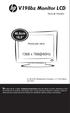 V198bz Monitor LCD Guia do Usuário 46,9cm 18,5 Resolução Ideal: 1366 x 768@60Hz (c) 2015 HP Development Company, L.P. First Edition, July 2015. Não deixe de ler a seção Cuidados importantes antes de utilizar
V198bz Monitor LCD Guia do Usuário 46,9cm 18,5 Resolução Ideal: 1366 x 768@60Hz (c) 2015 HP Development Company, L.P. First Edition, July 2015. Não deixe de ler a seção Cuidados importantes antes de utilizar
Manual do Usuário. Monitor LED Tecnologia e Inovação ao seu alcance
 Manual do Usuário Monitor LED-2151 Tecnologia e Inovação ao seu alcance Português Precauções de segurança e manutenção Configuração básica Configurações imagem de tela Funções Imagem Cor Rastreamento Volume
Manual do Usuário Monitor LED-2151 Tecnologia e Inovação ao seu alcance Português Precauções de segurança e manutenção Configuração básica Configurações imagem de tela Funções Imagem Cor Rastreamento Volume
Monitor LCD 15. Modelo: MD LCD 15 DIEBOLD
 Monitor LCD 15 Modelo: MD LCD 15 DIEBOLD Informações de Segurança Não abra o monitor: - Nenhuma peça pode ser manuseada pelo usuário. - Há voltagens perigosas, até mesmo quando estiver desligado. - Se
Monitor LCD 15 Modelo: MD LCD 15 DIEBOLD Informações de Segurança Não abra o monitor: - Nenhuma peça pode ser manuseada pelo usuário. - Há voltagens perigosas, até mesmo quando estiver desligado. - Se
Manual do Usuário. Tanca.com.br TML-150 TML-190
 Manual do Usuário Tanca.com.br TML-150 TML-190 Indíce A Tanca tem imensa satisfação em tê-lo como cliente. Para garantir um alto índice de satisfação de você nosso cliente, a equipe de colaboradores Tanca
Manual do Usuário Tanca.com.br TML-150 TML-190 Indíce A Tanca tem imensa satisfação em tê-lo como cliente. Para garantir um alto índice de satisfação de você nosso cliente, a equipe de colaboradores Tanca
Manual De Instruções MONITOR DE IPS LED (MONITOR DE LED*)
 Manual De Instruções MONITOR DE IPS LED (MONITOR DE LED*) *Os Monitores LED LG são Monitores LCD com retroiluminação LED. Leia atentamente as informações de segurança antes de utilizar o produto. Lista
Manual De Instruções MONITOR DE IPS LED (MONITOR DE LED*) *Os Monitores LED LG são Monitores LCD com retroiluminação LED. Leia atentamente as informações de segurança antes de utilizar o produto. Lista
Resolução Ideal x
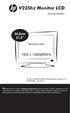 V225hz Monitor LCD Guia do Usuário 54,6cm 21,5 Resolução Ideal 1920 x 1080@60Hz (c) 2015 Hewlett-Packard Development Company, L.P. First Edition, July 2015. Não deixe de ler a seção Cuidados importantes
V225hz Monitor LCD Guia do Usuário 54,6cm 21,5 Resolução Ideal 1920 x 1080@60Hz (c) 2015 Hewlett-Packard Development Company, L.P. First Edition, July 2015. Não deixe de ler a seção Cuidados importantes
Suporte e Pós-vendas. Advertência
 Manual do Usuário Suporte e Pós-vendas Esclareça suas dúvidas sobre instalação, configuração ou uso do Computador ICC diretamente com nosso suporte técnico pelo suporte@icc.com.br ou ligue 0800-770-3737
Manual do Usuário Suporte e Pós-vendas Esclareça suas dúvidas sobre instalação, configuração ou uso do Computador ICC diretamente com nosso suporte técnico pelo suporte@icc.com.br ou ligue 0800-770-3737
Manual De Instruções MONITOR DE IPS LED (MONITOR DE LED*)
 Manual De Instruções MONITOR DE IPS LED (MONITOR DE LED*) *Os Monitores LED LG são Monitores LCD com retroiluminação LED. Leia atentamente as informações de segurança antes de utilizar o produto. Lista
Manual De Instruções MONITOR DE IPS LED (MONITOR DE LED*) *Os Monitores LED LG são Monitores LCD com retroiluminação LED. Leia atentamente as informações de segurança antes de utilizar o produto. Lista
MANUAL DE INSTRUÇÕES MONITOR DE LED LCD
 PORTUGUÊS MANUAL DE INSTRUÇÕES MONITOR DE LED LCD Leia este manual com atenção antes de utilizar o dispositivo e guarde-o para futuras consultas. MODELO DE MONITOR DE LED LCD 20M35TD www.lg.com/br 2 ÍNDICE
PORTUGUÊS MANUAL DE INSTRUÇÕES MONITOR DE LED LCD Leia este manual com atenção antes de utilizar o dispositivo e guarde-o para futuras consultas. MODELO DE MONITOR DE LED LCD 20M35TD www.lg.com/br 2 ÍNDICE
MANUAL DE INSTRUÇÕES MONITOR DE CINEMA 3D
 PORTUGUÊS MANUAL DE INSTRUÇÕES MONITOR DE CINEMA 3D Leia este manual com atenção antes de utilizar o dispositivo e guarde-o para futuras consultas. MODELO DE MONITOR DE CINEMA 3D D2342P www.lg.com 2 ÍNDICE
PORTUGUÊS MANUAL DE INSTRUÇÕES MONITOR DE CINEMA 3D Leia este manual com atenção antes de utilizar o dispositivo e guarde-o para futuras consultas. MODELO DE MONITOR DE CINEMA 3D D2342P www.lg.com 2 ÍNDICE
*MFL * Guia Rápido de Conexões. Instalando as pilhas AAA
 Guia Rápido de Conexões Antes de ligar seu aparelho, por favor, leia cuidadosamente este guia e mantenha-o para futuras referências. Desenhos e Especificações estão sujeitas a mudanças sem prévio aviso.
Guia Rápido de Conexões Antes de ligar seu aparelho, por favor, leia cuidadosamente este guia e mantenha-o para futuras referências. Desenhos e Especificações estão sujeitas a mudanças sem prévio aviso.
Guia de referência rápida
 Pro L25000U Guia de referência rápida Este Guia de referência rápida traz instruções breves sobre como conectar o seu projetor e usar funções comuns. Para detalhes, consulte o Manual do usuário online.
Pro L25000U Guia de referência rápida Este Guia de referência rápida traz instruções breves sobre como conectar o seu projetor e usar funções comuns. Para detalhes, consulte o Manual do usuário online.
LG Gaming Monitor. Manual de instruções
 Manual de instruções LG Gaming Monitor (MONITOR DE LED*) * Os Monitores LED LG são Monitores LCD com retroiluminação LED. Leia este manual atentamente antes de utilizar o dispositivo e guarde-o para referência
Manual de instruções LG Gaming Monitor (MONITOR DE LED*) * Os Monitores LED LG são Monitores LCD com retroiluminação LED. Leia este manual atentamente antes de utilizar o dispositivo e guarde-o para referência
Guia de referência rápida
 Pro L1500UH/L1500UHNL/L1505UH/L1505UHNL/ L1750UNL/L1755UNL/L1715SNL Guia de referência rápida Este Guia de referência rápida fornece instruções rápidas sobre a conexão do seu projetor e uso de funções
Pro L1500UH/L1500UHNL/L1505UH/L1505UHNL/ L1750UNL/L1755UNL/L1715SNL Guia de referência rápida Este Guia de referência rápida fornece instruções rápidas sobre a conexão do seu projetor e uso de funções
*MFL * Guia Rápido de Conexões. Instalando as pilhas
 Guia Rápido de Conexões Antes de ligar seu aparelho, por favor, leia cuidadosamente este guia e mantenha-o para futuras referências. Desenhos e Especificações estão sujeitas a mudanças sem prévio aviso.
Guia Rápido de Conexões Antes de ligar seu aparelho, por favor, leia cuidadosamente este guia e mantenha-o para futuras referências. Desenhos e Especificações estão sujeitas a mudanças sem prévio aviso.
PORTUGUÊS 1. ÍNDICE 1. Diagrama do produto... 2 Estrutura e Interfaces Iniciar... 2
 PORTUGUÊS 1 ÍNDICE 1. Diagrama do produto... 2 Estrutura e Interfaces... 2 2. Iniciar... 2 3. Instruções de funcionamento... 2 3.1 Cartão e USB... 2 3.2 Modo Imagem... 3 4. Ficheiro... 4 5. Calendário...
PORTUGUÊS 1 ÍNDICE 1. Diagrama do produto... 2 Estrutura e Interfaces... 2 2. Iniciar... 2 3. Instruções de funcionamento... 2 3.1 Cartão e USB... 2 3.2 Modo Imagem... 3 4. Ficheiro... 4 5. Calendário...
Guia de início rápido
 300E4M Guia de início rápido www.samsung.com Direitos autorais Direitos autorais 2017 Samsung Electronics Este guia está protegido por leis de direitos autorais internacionais. Nenhuma parte deste guia
300E4M Guia de início rápido www.samsung.com Direitos autorais Direitos autorais 2017 Samsung Electronics Este guia está protegido por leis de direitos autorais internacionais. Nenhuma parte deste guia
Pro G5900 Referência rápida
 PowerLite Pro G5900 Referência rápida Este cartão de referência rápida oferece instruções rápidas sobre a conexão do seu projetor PowerLite e sobre o uso de funções básicas. Para detalhes, instale e visualize
PowerLite Pro G5900 Referência rápida Este cartão de referência rápida oferece instruções rápidas sobre a conexão do seu projetor PowerLite e sobre o uso de funções básicas. Para detalhes, instale e visualize
Guia de referência rápida
 PowerLite L400U/L500W/L510U/L610/L610U/L610W/L615U Guia de referência rápida Este Guia de referência rápida oferece instruções rápidas sobre a conexão do seu projetor e uso de funções comuns. Veja o Manual
PowerLite L400U/L500W/L510U/L610/L610U/L610W/L615U Guia de referência rápida Este Guia de referência rápida oferece instruções rápidas sobre a conexão do seu projetor e uso de funções comuns. Veja o Manual
www. c i s. c o m. b r Monitor 19M200 Monitor LED 19,5
 Monitor 19M200 Monitor LED 19,5 Manual do Usuário, versão 1.0 05/11/2018 1 Índice 1 Introdução... 2 1.1 Manual... 2 1.2 Produto... 2 2 Especificações técnicas... 3 3 Instalação... 4 3.1 Acessórios de acompanham
Monitor 19M200 Monitor LED 19,5 Manual do Usuário, versão 1.0 05/11/2018 1 Índice 1 Introdução... 2 1.1 Manual... 2 1.2 Produto... 2 2 Especificações técnicas... 3 3 Instalação... 4 3.1 Acessórios de acompanham
Preparando seu computador para montagem em suporte de parede
 Preparando seu computador para montagem em suporte de parede Preparando seu computador para montagem em suporte de parede Este documento fornece instruções para preparar o computador para montagem em
Preparando seu computador para montagem em suporte de parede Preparando seu computador para montagem em suporte de parede Este documento fornece instruções para preparar o computador para montagem em
MONITOR DE IPS LED (MONITOR DE LED*)
 Manual De Instruções MONITOR DE IPS LED (MONITOR DE LED*) *Os Monitores LED LG são Monitores LCD com retroiluminação LED. Leia atentamente as informações de segurança antes de utilizar o produto. Lista
Manual De Instruções MONITOR DE IPS LED (MONITOR DE LED*) *Os Monitores LED LG são Monitores LCD com retroiluminação LED. Leia atentamente as informações de segurança antes de utilizar o produto. Lista
Guia de referência rápida
 Pro L1100U/L1200U/L1300U/L1405U/ L1500U/L1505U Guia de referência rápida Este Guia de referência rápida traz instruções rápidas para conexão do seu projetor e uso de funções comuns. Veja o Manual do usuário
Pro L1100U/L1200U/L1300U/L1405U/ L1500U/L1505U Guia de referência rápida Este Guia de referência rápida traz instruções rápidas para conexão do seu projetor e uso de funções comuns. Veja o Manual do usuário
MONITOR DE LED* Manual De Instruções
 Manual De Instruções MONITOR DE LED* *Os Monitores LED LG são Monitores LCD com retroiluminação LED. Leia atentamente as informações de segurança antes de utilizar o produto. Lista de Modelos do Monitor
Manual De Instruções MONITOR DE LED* *Os Monitores LED LG são Monitores LCD com retroiluminação LED. Leia atentamente as informações de segurança antes de utilizar o produto. Lista de Modelos do Monitor
LMD-1530MD. Monitor médico LCD WXGA 2D de 15 polegadas. Visão geral. Recursos
 LMD-1530MD Monitor médico LCD WXGA 2D de 15 polegadas Visão geral O LMD-1530MD é um monitor de tela panorâmica HD de 15 polegadas certificado para uso médico* com um painel WXGA que fornece resolução de
LMD-1530MD Monitor médico LCD WXGA 2D de 15 polegadas Visão geral O LMD-1530MD é um monitor de tela panorâmica HD de 15 polegadas certificado para uso médico* com um painel WXGA que fornece resolução de
MONITOR DE IPS LED (MONITOR DE LED*)
 Manual De Instruções MONITOR DE IPS LED (MONITOR DE LED*) *Os Monitores LED LG são Monitores LCD com retroiluminação LED. Leia atentamente as informações de segurança antes de utilizar o produto. Lista
Manual De Instruções MONITOR DE IPS LED (MONITOR DE LED*) *Os Monitores LED LG são Monitores LCD com retroiluminação LED. Leia atentamente as informações de segurança antes de utilizar o produto. Lista
Guia de Hardware. HP t200 Zero Client for MultiSeat
 Guia de Hardware HP t200 Zero Client for MultiSeat Copyright 2011 Hewlett-Packard Development Company, L.P. As informações aqui contidas estão sujeitas à alteração sem aviso. Microsoft e Windows são marcas
Guia de Hardware HP t200 Zero Client for MultiSeat Copyright 2011 Hewlett-Packard Development Company, L.P. As informações aqui contidas estão sujeitas à alteração sem aviso. Microsoft e Windows são marcas
MANUAL DE INSTRUÇÕES CAIXAS ACÚSTICAS 2.1 C3241-VK
 MANUAL DE INSTRUÇÕES CAIXAS ACÚSTICAS 2.1 C3241-VK Parabéns pela sua compra! Este Home Theater foi projetado para um funcionamento eficiente e seguro. Por favor, reserve alguns minutos para ler atentamente
MANUAL DE INSTRUÇÕES CAIXAS ACÚSTICAS 2.1 C3241-VK Parabéns pela sua compra! Este Home Theater foi projetado para um funcionamento eficiente e seguro. Por favor, reserve alguns minutos para ler atentamente
Guia de instalação. PowerLite 5510/5520W/5530U/5535U
 PowerLite 5510/5520W/5530U/5535U Guia de instalação Este Guia de instalação traz instruções breves sobre como conectar os seu projetor e usar funções comuns. Para detalhes, consulte o Manual do usuário
PowerLite 5510/5520W/5530U/5535U Guia de instalação Este Guia de instalação traz instruções breves sobre como conectar os seu projetor e usar funções comuns. Para detalhes, consulte o Manual do usuário
MONITOR DE IPS LED (MONITOR DE LED*)
 Manual De Instruções MONITOR DE IPS LED (MONITOR DE LED*) *Os Monitores LED LG são Monitores LCD com retroiluminação LED. Leia atentamente as informações de segurança antes de utilizar o produto. Lista
Manual De Instruções MONITOR DE IPS LED (MONITOR DE LED*) *Os Monitores LED LG são Monitores LCD com retroiluminação LED. Leia atentamente as informações de segurança antes de utilizar o produto. Lista
Guia de referência rápida
 PowerLite 4650/4750W/4770W/4855WU Guia de referência rápida Este Guia de referência rápida traz instruções rápidas para conexão do seu projetor PowerLite e uso de funções comuns. Para detalhes, consulte
PowerLite 4650/4750W/4770W/4855WU Guia de referência rápida Este Guia de referência rápida traz instruções rápidas para conexão do seu projetor PowerLite e uso de funções comuns. Para detalhes, consulte
Porta retrato digital guia de usuário
 Porta retrato digital guia de usuário Acompanhe a gente! www.multilaser.com.br SP260 Sumário 1. Instruções de segurança...01 2. Painel de controle...03 3. Operações de uso...04 3.1. Ligando e desligando
Porta retrato digital guia de usuário Acompanhe a gente! www.multilaser.com.br SP260 Sumário 1. Instruções de segurança...01 2. Painel de controle...03 3. Operações de uso...04 3.1. Ligando e desligando
1 Desembale o projetor. 2 Prepare o controle remoto. Guia de instalação. Epson PowerLite Home 20. Manual do usuário
 Epson PowerLite Home 20 Guia de instalação 1 Desembale o projetor O seu projetor vem com os seguintes itens: Manual do usuário Projetor Controle remoto Baterias Cabo de alimentação 2 Prepare o controle
Epson PowerLite Home 20 Guia de instalação 1 Desembale o projetor O seu projetor vem com os seguintes itens: Manual do usuário Projetor Controle remoto Baterias Cabo de alimentação 2 Prepare o controle
1. S e u f r i g o b a r D a d o s t é c n i c o s D i a g r a m a e l é t r i c o... 4
 Conteudo: 1. S e u f r i g o b a r.................................. 3 2. D a d o s t é c n i c o s............................. 3 3. D i a g r a m a e l é t r i c o.............................. 4 4.
Conteudo: 1. S e u f r i g o b a r.................................. 3 2. D a d o s t é c n i c o s............................. 3 3. D i a g r a m a e l é t r i c o.............................. 4 4.
1 Desembale o projetor. Guia de instalação. Epson PowerLite 76c. O seu projetor vem com os seguintes itens: Projetor. Cabo para o computador
 Epson PowerLite 76c Guia de instalação 1 Desembale o projetor O seu projetor vem com os seguintes itens: Projetor Cabo de alimentação Cabo para o computador Controle remoto Adesivo de aviso de proteção
Epson PowerLite 76c Guia de instalação 1 Desembale o projetor O seu projetor vem com os seguintes itens: Projetor Cabo de alimentação Cabo para o computador Controle remoto Adesivo de aviso de proteção
Guia de referência rápida
 Pro G7000W/G7100/G7200W/G7400U/ G7500U/G7805/G7905U Guia de referência rápida Este Guia de referência rápida traz instruções rápidas para conexão do seu projetor e uso de funções comuns. Veja o Manual
Pro G7000W/G7100/G7200W/G7400U/ G7500U/G7805/G7905U Guia de referência rápida Este Guia de referência rápida traz instruções rápidas para conexão do seu projetor e uso de funções comuns. Veja o Manual
Dourado S21LM001 Prata S21LM002 Alimentação USB 5V/DC 1000mA Alimentação dos LEDs Bateria 3,7V 1000mAh recarregável Potência
 1 A Luminária de Mesa LED SLM-101 é portátil, com design slim, moderno e compacto, incluindo display com relógio, data, temperatura e alarme. É dobrável e ideal para uso em escritório e dormitório, sendo
1 A Luminária de Mesa LED SLM-101 é portátil, com design slim, moderno e compacto, incluindo display com relógio, data, temperatura e alarme. É dobrável e ideal para uso em escritório e dormitório, sendo
Brasil. Introdução. Guia Rápido. Cabo de Vídeo
 Introdução Visão geral dos Recursos Resolução do Display TFT LCD 7 pol.: 480(L) x 234(A) Modo Display: 4:3 e 16:9 Suporta formatos de arquivo: JPEG & Motion-JPEG (320x240 QVGA 15 fps; 640x480 VGA 6 fps.)
Introdução Visão geral dos Recursos Resolução do Display TFT LCD 7 pol.: 480(L) x 234(A) Modo Display: 4:3 e 16:9 Suporta formatos de arquivo: JPEG & Motion-JPEG (320x240 QVGA 15 fps; 640x480 VGA 6 fps.)
Série 41 E1641S E1641C E2041T E2041S E1941C E2041C E2241C E2241V. LED MONITOR LCD * Monitor LCD iluminado por LED MANUAL DE INSTRUÇÕES
 MANUAL DE INSTRUÇÕES E1941C E2041C E2241C E2241V Série 41 LED MONITOR LCD * Monitor LCD iluminado por LED E1641S E1641C E2041T E2041S Leia este manual com atenção antes de utilizar o dispositivo e guarde-o
MANUAL DE INSTRUÇÕES E1941C E2041C E2241C E2241V Série 41 LED MONITOR LCD * Monitor LCD iluminado por LED E1641S E1641C E2041T E2041S Leia este manual com atenção antes de utilizar o dispositivo e guarde-o
Segurança do Usuário. Segurança elétrica. Impressora a laser Phaser 4500
 Segurança do Usuário Sua impressora e os suprimentos recomendados foram projetados e testados para atender a exigências de segurança rígidas. A atenção às seguintes informações garantirá uma operação contínua
Segurança do Usuário Sua impressora e os suprimentos recomendados foram projetados e testados para atender a exigências de segurança rígidas. A atenção às seguintes informações garantirá uma operação contínua
FERRAMENTA DE CONFIGURAÇÃO DE PAINEL SENSÍVEL AO TOQUE MANUAL DE OPERAÇÃO
 MONITOR LCD FERRAMENTA DE CONFIGURAÇÃO DE PAINEL SENSÍVEL AO TOQUE MANUAL DE OPERAÇÃO Versão 1.0 Modelos aplicáveis (a partir de março de 2014) PN-L703A/PN-L703/PN-L603A/PN-L603/PN-70TA3/PN-70T3/PN-60TA3/PN-60T3
MONITOR LCD FERRAMENTA DE CONFIGURAÇÃO DE PAINEL SENSÍVEL AO TOQUE MANUAL DE OPERAÇÃO Versão 1.0 Modelos aplicáveis (a partir de março de 2014) PN-L703A/PN-L703/PN-L603A/PN-L603/PN-70TA3/PN-70T3/PN-60TA3/PN-60T3
Dell Vostro 3300/3400/3500/3700
 Dell Vostro 3300/3400/3500/3700 Informações sobre configuração e recursos Sobre Advertências ADVERTÊNCIA: uma ADVERTÊNCIA indica um potencial de danos à propriedade, de lesões corporais ou mesmo de morte.
Dell Vostro 3300/3400/3500/3700 Informações sobre configuração e recursos Sobre Advertências ADVERTÊNCIA: uma ADVERTÊNCIA indica um potencial de danos à propriedade, de lesões corporais ou mesmo de morte.
Register your product and get support at CED370. Guia de Início Rápido PT-BR
 Register your product and get support at www.philips.com/welcome CED370 PT-BR Guia de Início Rápido 1 a b c 1 2 3 4 5 6 7 8 9 0! " 2 a 5mm 183 mm 53.5mm b c d e f 3 4 5 Português Instalar o áudio do carro
Register your product and get support at www.philips.com/welcome CED370 PT-BR Guia de Início Rápido 1 a b c 1 2 3 4 5 6 7 8 9 0! " 2 a 5mm 183 mm 53.5mm b c d e f 3 4 5 Português Instalar o áudio do carro
Configurações. Alterar o papel de parede
 Alterar o papel de parede, na página 1 Alterar o toque, na página 2 Ajustar o brilho da tela, na página 2 Ajustar o contraste, na página 2 Alterar o tamanho da fonte, na página 3 Alterar o nome do telefone,
Alterar o papel de parede, na página 1 Alterar o toque, na página 2 Ajustar o brilho da tela, na página 2 Ajustar o contraste, na página 2 Alterar o tamanho da fonte, na página 3 Alterar o nome do telefone,
Segurança do usuário. Segurança elétrica. Impressora a laser Phaser 5500
 Segurança do usuário Sua impressora e os suprimentos recomendados foram projetados e testados para atender a exigências de segurança rígidas. A atenção às seguintes informações garantirá uma operação contínua
Segurança do usuário Sua impressora e os suprimentos recomendados foram projetados e testados para atender a exigências de segurança rígidas. A atenção às seguintes informações garantirá uma operação contínua
PowerLite Pro Z8150NL/Z8250NL/Z8255NL/ Z8350WNL/Z8450WUNL/Z8455WUNL. Referência rápida
 PowerLite Pro Z8150NL/Z8250NL/Z8255NL/ Z8350WNL/Z8450WUNL/Z8455WUNL Referência rápida Este cartão de referência rápida oferece instruções rápidas sobre a conexão do seu projetor PowerLite e sobre o uso
PowerLite Pro Z8150NL/Z8250NL/Z8255NL/ Z8350WNL/Z8450WUNL/Z8455WUNL Referência rápida Este cartão de referência rápida oferece instruções rápidas sobre a conexão do seu projetor PowerLite e sobre o uso
TouchPad e Teclado. Número de peça: Este guia explica o TouchPad e o teclado do computador. Janeiro de 2007
 TouchPad e Teclado Número de peça: 430406-201 Janeiro de 2007 Este guia explica o TouchPad e o teclado do computador. Conteúdo 1 TouchPad Identificação do TouchPad........................ 1 2 Utilização
TouchPad e Teclado Número de peça: 430406-201 Janeiro de 2007 Este guia explica o TouchPad e o teclado do computador. Conteúdo 1 TouchPad Identificação do TouchPad........................ 1 2 Utilização
Advertência Para evitar danos no instrumento e ferimentos pessoais, leia as Informações de Segurança cuidadosamente.
 ÍNDICE VISÃO GERAL... 02 ITENS INCLUSOS... 02 INFORMAÇÕES DE SEGURANÇA... 03 SÍMBOLOS INTERNACIONAIS... 03 ESTRUTURA DO INSTRUMENTO... 03 DISPLAY DO INSTRUMENTO... 04 ESPECIFICAÇÕES GERAIS... 04 INSTRUÇÕES
ÍNDICE VISÃO GERAL... 02 ITENS INCLUSOS... 02 INFORMAÇÕES DE SEGURANÇA... 03 SÍMBOLOS INTERNACIONAIS... 03 ESTRUTURA DO INSTRUMENTO... 03 DISPLAY DO INSTRUMENTO... 04 ESPECIFICAÇÕES GERAIS... 04 INSTRUÇÕES
*MFL * Guia Rápido de Conexões. Instalando as pilhas
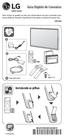 Guia Rápido de Conexões Antes de ligar seu aparelho, por favor, leia cuidadosamente este guia e mantenha-o para futuras referências. Desenhos e Especificações estão sujeitas a mudanças sem prévio aviso.
Guia Rápido de Conexões Antes de ligar seu aparelho, por favor, leia cuidadosamente este guia e mantenha-o para futuras referências. Desenhos e Especificações estão sujeitas a mudanças sem prévio aviso.
Número de Peça: 67P4576. h Bateria. h Computador
 Número de Peça: 67P4576 Obrigado por adquirir o computador IBM ThinkPad X Series. Compare os itens desta lista com os itens da caixa. Se algum item estiver faltando ou estiver danificado, entre em contato
Número de Peça: 67P4576 Obrigado por adquirir o computador IBM ThinkPad X Series. Compare os itens desta lista com os itens da caixa. Se algum item estiver faltando ou estiver danificado, entre em contato
Monitor HP ProDisplay P19A com retroiluminação LED. Guia do Usuário
 Monitor HP ProDisplay P19A com retroiluminação LED Guia do Usuário 2013 Hewlett-Packard Development Company, L.P. As garantias somente dos produtos e serviços HP estão estabelecidas na declaração de garantia
Monitor HP ProDisplay P19A com retroiluminação LED Guia do Usuário 2013 Hewlett-Packard Development Company, L.P. As garantias somente dos produtos e serviços HP estão estabelecidas na declaração de garantia
Instalação. Ponto de acesso sem fios NETGEAR ac WAC120. Conteúdo da embalagem. NETGEAR, Inc. 350 East Plumeria Drive San Jose, CA USA
 Marcas comerciais NETGEAR, o logótipo NETGEAR e Connect with Innovation são marcas registadas e/ou marcas comerciais registadas da NETGEAR, Inc. e/ou das suas subsidiárias nos Estados Unidos e/ou em outros
Marcas comerciais NETGEAR, o logótipo NETGEAR e Connect with Innovation são marcas registadas e/ou marcas comerciais registadas da NETGEAR, Inc. e/ou das suas subsidiárias nos Estados Unidos e/ou em outros
Dell Vostro 1320/1520/1720 Informações sobre configuração e recursos
 Sobre advertências ADVERTÊNCIA: Uma ADVERTÊNCIA indica um potencial de danos à propriedade, de lesões corporais ou mesmo de morte. Dell Vostro 1320/1520/1720 Informações sobre configuração e recursos Vostro
Sobre advertências ADVERTÊNCIA: Uma ADVERTÊNCIA indica um potencial de danos à propriedade, de lesões corporais ou mesmo de morte. Dell Vostro 1320/1520/1720 Informações sobre configuração e recursos Vostro
MANUAL DO USUÁRIO. CORTINA DE AR Série: KCAF Modelo: G3
 MANUAL DO USUÁRIO CORTINA DE AR Série: KCAF Modelo: G3 INTRODUÇÃO Parabéns por adquirir a Cortina de Ar KOMECO, desenvolvida para oferecer maior conforto e bem-estar com muito mais economia de energia.
MANUAL DO USUÁRIO CORTINA DE AR Série: KCAF Modelo: G3 INTRODUÇÃO Parabéns por adquirir a Cortina de Ar KOMECO, desenvolvida para oferecer maior conforto e bem-estar com muito mais economia de energia.
MANUAL DE USUÁRIO AQUECEDOR ELÉTRICO
 MANUAL DE USUÁRIO AQUECEDOR ELÉTRICO GAC15-12R GAC18-22R Característica de uso e do aparelho Os aquecedores elétricos da GREE foram projetados para proporcionar alto rendimento, com baixos custos de manutenção
MANUAL DE USUÁRIO AQUECEDOR ELÉTRICO GAC15-12R GAC18-22R Característica de uso e do aparelho Os aquecedores elétricos da GREE foram projetados para proporcionar alto rendimento, com baixos custos de manutenção
Iniciar. Antes de utilizar o comando à distância. Instalação. Efectuar a ligação a uma fonte de vídeo. Efectuar a ligação a um computador
 Iniciar 1 Antes de utilizar o comando à distância Inserir as pilhas Período de substituição das pilhas e Utilizar o comando à distância Alcance de funcionamento do comando à distância 2 Instalação Tamanho
Iniciar 1 Antes de utilizar o comando à distância Inserir as pilhas Período de substituição das pilhas e Utilizar o comando à distância Alcance de funcionamento do comando à distância 2 Instalação Tamanho
2 Conecte a sua fonte de vídeo
 EPSON PowerLite S Guia de instalação Conecte a sua fonte de vídeo Escolha um local O projetor tem conectores de vídeo, conforme mostrado a baixo. Cada um requer um tipo diferente de cabo. Um cabo de conexão
EPSON PowerLite S Guia de instalação Conecte a sua fonte de vídeo Escolha um local O projetor tem conectores de vídeo, conforme mostrado a baixo. Cada um requer um tipo diferente de cabo. Um cabo de conexão
CONJUNTO EXTENSOR HDMI, FULL HD
 CONJUNTO EXTENSOR HDMI, FULL HD Manual DS-55100-1 O Kit extensor Digitus HDMI, Full HD proporciona uma solução de extensão até 50 m para os requisitos mais exigentes. Transmite sinais de áudio e vídeo
CONJUNTO EXTENSOR HDMI, FULL HD Manual DS-55100-1 O Kit extensor Digitus HDMI, Full HD proporciona uma solução de extensão até 50 m para os requisitos mais exigentes. Transmite sinais de áudio e vídeo
Dispositivos Apontadores e Teclado Guia do Usuário
 Dispositivos Apontadores e Teclado Guia do Usuário Copyright 2008 Hewlett-Packard Development Company, L.P. As informações contidas neste documento estão sujeitas a alterações sem aviso. As únicas garantias
Dispositivos Apontadores e Teclado Guia do Usuário Copyright 2008 Hewlett-Packard Development Company, L.P. As informações contidas neste documento estão sujeitas a alterações sem aviso. As únicas garantias
2 Conecte a fonte de vídeo
 PowerLite 6110i Guia de instalação 2 Conecte a fonte de vídeo Escolha um local Conecte o projetor a um ou fonte de vídeo usando uma das conexões disponíveis mostradas a seguir. Cheque os conectores no
PowerLite 6110i Guia de instalação 2 Conecte a fonte de vídeo Escolha um local Conecte o projetor a um ou fonte de vídeo usando uma das conexões disponíveis mostradas a seguir. Cheque os conectores no
Guia do usuário Dell Display Manager
 Guia do usuário Dell Display Manager Visão Geral O Dell Display Manager é um aplicativo Microsoft Windows usado para gerenciar um monitor ou um grupo de monitores. Ele permite o ajuste manual da imagem
Guia do usuário Dell Display Manager Visão Geral O Dell Display Manager é um aplicativo Microsoft Windows usado para gerenciar um monitor ou um grupo de monitores. Ele permite o ajuste manual da imagem
Thunderbolt TM 3. HDMI Duplo GUIA DO USUÁRIO. Para mais informações, visite
 Thunderbolt TM 3 HDMI Duplo GUIA DO USUÁRIO Para mais informações, visite www.caldigit.com Conteúdo Seçāo 1 : Informaçāo Geral Avisos Gerais de Uso Avisos de Segurança Requisitos Operacionais Conteúdo
Thunderbolt TM 3 HDMI Duplo GUIA DO USUÁRIO Para mais informações, visite www.caldigit.com Conteúdo Seçāo 1 : Informaçāo Geral Avisos Gerais de Uso Avisos de Segurança Requisitos Operacionais Conteúdo
Manual de Instruções
 Manual de Instruções Modelo: Desidrat Cristal Obrigado por escolher os desumidificadores Incoterm. Para garantir o uso correto das operações, por favor, leia atentamente o manual de instruções e depois
Manual de Instruções Modelo: Desidrat Cristal Obrigado por escolher os desumidificadores Incoterm. Para garantir o uso correto das operações, por favor, leia atentamente o manual de instruções e depois
Guia de Consulta Rápida
 Guia de Consulta Rápida Videoprojector Multimédia Consulte o Guia do antes de utilizar o videoprojector. ATENÇÃO Nunca olhe para a lente enquanto o videoprojector estiver ligado. Instalação Ajuste a distância
Guia de Consulta Rápida Videoprojector Multimédia Consulte o Guia do antes de utilizar o videoprojector. ATENÇÃO Nunca olhe para a lente enquanto o videoprojector estiver ligado. Instalação Ajuste a distância
Segurança do usuário. Segurança elétrica. Impressora em cores Phaser 8400
 Segurança do usuário Sua impressora e os suprimentos recomendados foram projetados e testados para atender a exigências de segurança rígidas. A atenção às seguintes informações garantirá uma operação contínua
Segurança do usuário Sua impressora e os suprimentos recomendados foram projetados e testados para atender a exigências de segurança rígidas. A atenção às seguintes informações garantirá uma operação contínua
GUIA DO USUÁRIO. Para mais informações, visite
 GUIA DO USUÁRIO Para mais informações, visite www.caldigit.com Índice Secção 1: Informações Gerais Introdução Avisos Gerais de Utilização Avisos de Segurança Requisitos do Sistema Conteúdo da Embalagem
GUIA DO USUÁRIO Para mais informações, visite www.caldigit.com Índice Secção 1: Informações Gerais Introdução Avisos Gerais de Utilização Avisos de Segurança Requisitos do Sistema Conteúdo da Embalagem
Computador Portátil ScanPal EDA60K-0. Guia de Inicialização Rápida
 Computador Portátil ScanPal EDA60K-0 Guia de Inicialização Rápida EDA60K-SC-QS Rev. A 26/12/2017 Confira os seguintes itens: Computador Portátil ScanPal EDA60K Bateria principal (bateria de íon de lítio,
Computador Portátil ScanPal EDA60K-0 Guia de Inicialização Rápida EDA60K-SC-QS Rev. A 26/12/2017 Confira os seguintes itens: Computador Portátil ScanPal EDA60K Bateria principal (bateria de íon de lítio,
Manual do Usuário. Controladora Digital Independente CX-7010
 Manual do Usuário Controladora Digital Independente CX-7010 CONTROLADORA DIGITAL INDEPENDENTE CX-7010 Parabéns, você acaba de adquirir um produto desenvolvido com qualidade e segurança Citrox. Este manual
Manual do Usuário Controladora Digital Independente CX-7010 CONTROLADORA DIGITAL INDEPENDENTE CX-7010 Parabéns, você acaba de adquirir um produto desenvolvido com qualidade e segurança Citrox. Este manual
BeoLab 7-1 BeoLab 7-2. Livro de consulta
 BeoLab 7-1 BeoLab 7-2 Livro de consulta Precauções! Certifique-se de que a coluna é instalada e ligada de acordo com as instruções neste Livro de consulta. Não tente abrir a coluna. Deixe estas operações
BeoLab 7-1 BeoLab 7-2 Livro de consulta Precauções! Certifique-se de que a coluna é instalada e ligada de acordo com as instruções neste Livro de consulta. Não tente abrir a coluna. Deixe estas operações
Manual de instruções. Relógio Ponto Cartográfico. Impressor. Rev.1.5
 Manual de instruções Relógio Ponto Cartográfico Impressor Rev.1.5 Instruções de operação Para reduzir o risco de incêndio ou choque elétrico, observe com atenção as instruções: 1. Desconecte o aparelho
Manual de instruções Relógio Ponto Cartográfico Impressor Rev.1.5 Instruções de operação Para reduzir o risco de incêndio ou choque elétrico, observe com atenção as instruções: 1. Desconecte o aparelho
BeoLab 7 1. Livro de consulta
 BeoLab 7 1 Livro de consulta Utilização diária 3 Depois de ter terminado a configuração das colunas conforme descrito nas páginas a seguir, ligue o sistema todo à corrente eléctrica. Protecção das colunas
BeoLab 7 1 Livro de consulta Utilização diária 3 Depois de ter terminado a configuração das colunas conforme descrito nas páginas a seguir, ligue o sistema todo à corrente eléctrica. Protecção das colunas
PT Aviso antes da instalação NOTA: Desligue a Câmara de Rede se vir fumo ou sentir cheiros estranhos.
 500024701G Aviso antes da instalação Desligue a Câmara de Rede se vir fumo ou sentir cheiros estranhos. Não coloque a Câmara de Rede em superfícies instáveis. Não introduza nenhum objecto dentro da Câmara
500024701G Aviso antes da instalação Desligue a Câmara de Rede se vir fumo ou sentir cheiros estranhos. Não coloque a Câmara de Rede em superfícies instáveis. Não introduza nenhum objecto dentro da Câmara
MANUAL DE INSTRUÇÕES. Antes de utilizar o aparelho leia e siga atentamente todas as instruções contidas neste manual.
 MANUAL DE INSTRUÇÕES Antes de utilizar o aparelho leia e siga atentamente todas as instruções contidas neste manual. BEBEDOURO ET41004 Por favor atualize seus manuais em nosso site: www.eterny.com.br PARABÉNS
MANUAL DE INSTRUÇÕES Antes de utilizar o aparelho leia e siga atentamente todas as instruções contidas neste manual. BEBEDOURO ET41004 Por favor atualize seus manuais em nosso site: www.eterny.com.br PARABÉNS
UMIDIFICADOR DIGITAL BREATH ION RM-HD0118 MANUAL DE INSTRUÇÕES
 UMIDIFICADOR DIGITAL BREATH ION RM-HD0118 MANUAL DE INSTRUÇÕES Índice 1. CUIDADOS...3 2. LIMPEZA...4 3. MODO DE USAR...4 4. DETALHES DO PRODUTO...6 5. CARACTERÍSTICAS TÉCNICAS...7 6. TERMOS DE GARANTIA...8
UMIDIFICADOR DIGITAL BREATH ION RM-HD0118 MANUAL DE INSTRUÇÕES Índice 1. CUIDADOS...3 2. LIMPEZA...4 3. MODO DE USAR...4 4. DETALHES DO PRODUTO...6 5. CARACTERÍSTICAS TÉCNICAS...7 6. TERMOS DE GARANTIA...8
Comutador de Matriz HDMI, 4 x 2 Portas
 Comutador de Matriz HDMI, 4 x 2 Portas MANUAL DS-48300 Obrigado por ter adquirido este produto. Para um desempenho perfeito e completamente seguro, por favor leia cuidadosamente estas instruções antes
Comutador de Matriz HDMI, 4 x 2 Portas MANUAL DS-48300 Obrigado por ter adquirido este produto. Para um desempenho perfeito e completamente seguro, por favor leia cuidadosamente estas instruções antes
Manual de instruções MONITOR LED IPS (MONITOR LED)
 PORTUGUÊS DO BRASIL Manual de instruções MONITOR LED IPS (MONITOR LED) Leia atentamente as informações de segurança antes de utilizar o produto. Lista de Modelos do Monitor LED IPS (Monitor LED) 29EA73
PORTUGUÊS DO BRASIL Manual de instruções MONITOR LED IPS (MONITOR LED) Leia atentamente as informações de segurança antes de utilizar o produto. Lista de Modelos do Monitor LED IPS (Monitor LED) 29EA73
Instruções Gerais. Anexos: 1. Equipamento com Laser: 1PC 2. Cabo de Força: 1PC 3. Manual do usuário: 1PC
 Instruções Gerais Retirando da embalagem: Obrigada por comprar este produto. Por favor, leia o manual do usuário e as informações de operações por segurança antes de utilizá-lo. Guarde o manual para futuras
Instruções Gerais Retirando da embalagem: Obrigada por comprar este produto. Por favor, leia o manual do usuário e as informações de operações por segurança antes de utilizá-lo. Guarde o manual para futuras
RM100 MANUAL DO USUÁRIO. Manual do Usuário IMPRESSORA TÉRMICA RM100. Página 1 de 9
 RM100 MANUAL DO USUÁRIO Manual do Usuário IMPRESSORA TÉRMICA RM100 www.smartoneglobal.com Página 1 de 9 ÍNDICE PRECAUÇÕES DE SEGURANÇA... 3 ITENS INCLUIDOS... 4 PARTES DA IMPRESSORA... 5 INSTALANDO ROLO
RM100 MANUAL DO USUÁRIO Manual do Usuário IMPRESSORA TÉRMICA RM100 www.smartoneglobal.com Página 1 de 9 ÍNDICE PRECAUÇÕES DE SEGURANÇA... 3 ITENS INCLUIDOS... 4 PARTES DA IMPRESSORA... 5 INSTALANDO ROLO
M237WA. Monitor Multifuncional com opcional de TV Julho 2009
 Monitor Multifuncional com opcional de TV Julho 2009 Introdução de Produto: Conceito Monitor Multifuncional com opcional de TV Design Scarlet Publico Alvo Usuários que procuram um monitor multifuncional,
Monitor Multifuncional com opcional de TV Julho 2009 Introdução de Produto: Conceito Monitor Multifuncional com opcional de TV Design Scarlet Publico Alvo Usuários que procuram um monitor multifuncional,
Segurança do usuário. Segurança elétrica. Impressora a laser em cores Phaser 7750
 Segurança do usuário Sua impressora e os suprimentos recomendados foram projetados e testados para atender a exigências de segurança rígidas. A atenção às seguintes informações garantirá uma operação contínua
Segurança do usuário Sua impressora e os suprimentos recomendados foram projetados e testados para atender a exigências de segurança rígidas. A atenção às seguintes informações garantirá uma operação contínua
Bandejas. Impressora a laser Phaser Esta seção abrange:
 Impressora a laser Phaser 4400 Bandejas Esta seção abrange: Colocação de papel na bandeja 1, 2 ou 3 consulte a página 3. Colocação de papel na bandeja multiformatos consulte a página 7. Colocação de envelopes
Impressora a laser Phaser 4400 Bandejas Esta seção abrange: Colocação de papel na bandeja 1, 2 ou 3 consulte a página 3. Colocação de papel na bandeja multiformatos consulte a página 7. Colocação de envelopes
MONITOR LED IPS (MONITOR LED)
 Manual do usuário MONITOR LED IPS (MONITOR LED) Leia cuidadosamente as informações de segurança antes de usar o produto. Lista de Modelos do Monitor LED IPS (Monitor LED) 25UM64 25UM65 34UM65 *MFL68143005*
Manual do usuário MONITOR LED IPS (MONITOR LED) Leia cuidadosamente as informações de segurança antes de usar o produto. Lista de Modelos do Monitor LED IPS (Monitor LED) 25UM64 25UM65 34UM65 *MFL68143005*
MUDE O SEU MUNDO COM UM TOQUE. NOVO MONITOR AOC SMART TOUCH 19,5
 E2060VWT BASE INCLINÁVEL SMART TOUCH WINDOWS 8 MUDE O SEU MUNDO COM UM TOQUE. NOVO MONITOR AOC SMART TOUCH 19,5 BUSCA ATALHOS AMPLIA E DIMINUI FOTOS TUDO SEM O MOUSE Alia a melhor qualidade de imagem para
E2060VWT BASE INCLINÁVEL SMART TOUCH WINDOWS 8 MUDE O SEU MUNDO COM UM TOQUE. NOVO MONITOR AOC SMART TOUCH 19,5 BUSCA ATALHOS AMPLIA E DIMINUI FOTOS TUDO SEM O MOUSE Alia a melhor qualidade de imagem para
Manual de Referência e Instalação
 Manual de Referência e Instalação Introdução Obrigado por adquirir nosso produto. Sobre este Guia: Este documento apresenta as operações das Câmeras CT-833D, CT-853DS e CT-840DVF. Mantenha-se atualizado
Manual de Referência e Instalação Introdução Obrigado por adquirir nosso produto. Sobre este Guia: Este documento apresenta as operações das Câmeras CT-833D, CT-853DS e CT-840DVF. Mantenha-se atualizado
Resumo da segurança do usuário
 Impressora em cores Phaser 7300 Resumo da segurança do usuário Sua impressora e os produtos de consumo recomendados foram projetados e testados para atender a exigências de segurança rígidas. A atenção
Impressora em cores Phaser 7300 Resumo da segurança do usuário Sua impressora e os produtos de consumo recomendados foram projetados e testados para atender a exigências de segurança rígidas. A atenção
LCD DIGITAL de 3,5" com ajuste de Cor, Contraste, Brilho e Nitidez
 LCD DIGITAL de," com ajuste de Cor, Contraste, Brilho e Nitidez Obs: Para evitar qualquer dano ao equipamento leia atentamente este manual. MONITOR PAINEL EXTERNO VOLTAGEM Bivolt automático Vdc pelo monitor
LCD DIGITAL de," com ajuste de Cor, Contraste, Brilho e Nitidez Obs: Para evitar qualquer dano ao equipamento leia atentamente este manual. MONITOR PAINEL EXTERNO VOLTAGEM Bivolt automático Vdc pelo monitor
Edimax Gemini Kit de atualização de roaming Wi-Fi doméstico RE11 Guia de instalação rápida
 Edimax Gemini Kit de atualização de roaming Wi-Fi doméstico RE11 Guia de instalação rápida 02-2017 / v2.0 I. Informações sobre o produto I-1. Conteúdo da embalagem - RE11S x 2 - CD com QIG para vários
Edimax Gemini Kit de atualização de roaming Wi-Fi doméstico RE11 Guia de instalação rápida 02-2017 / v2.0 I. Informações sobre o produto I-1. Conteúdo da embalagem - RE11S x 2 - CD com QIG para vários
GUIA RÁPIDO DO USUÁRIO MONITOR TOUCH SMT-200
 GUIA RÁPIDO DO USUÁRIO MONITOR TOUCH SMT-200 SOLUÇÕES TOUCH SCREEN Guia Rápido do Usuário - Monitor Touch SMT-200 1 INTRODUÇÃO Este manual tem caráter técnico-informativo, sendo propriedade da SWEDA. Todos
GUIA RÁPIDO DO USUÁRIO MONITOR TOUCH SMT-200 SOLUÇÕES TOUCH SCREEN Guia Rápido do Usuário - Monitor Touch SMT-200 1 INTRODUÇÃO Este manual tem caráter técnico-informativo, sendo propriedade da SWEDA. Todos
PowerLite Pro Z8000WUNL/Z8050WNL
 PowerLite Pro Z8000WUNL/Z8050WNL Guia de Referência Rápida Por favor, leia este guia antes de usar o projetor. Este Guia de Referência Rápida traz instruções rápidas para conexão do seu projetor PowerLite
PowerLite Pro Z8000WUNL/Z8050WNL Guia de Referência Rápida Por favor, leia este guia antes de usar o projetor. Este Guia de Referência Rápida traz instruções rápidas para conexão do seu projetor PowerLite
SA-32 Manual de Referência e Instalação
 1. SA-32 Manual de Referência e Instalação Apresentação do Produto Campainha 2. Parâmetros Técnicos Nº Item Valor 1 Tensão de Operação 12 Vcc ±10% 2 Corrente de Operação < 100 ma 3 Potência Elétrica 1,2
1. SA-32 Manual de Referência e Instalação Apresentação do Produto Campainha 2. Parâmetros Técnicos Nº Item Valor 1 Tensão de Operação 12 Vcc ±10% 2 Corrente de Operação < 100 ma 3 Potência Elétrica 1,2
BeoLab 3. Livro de consulta
 BeoLab 3 Livro de consulta Para obter acesso às etiquetas de aprovação, retire a tampa superior da BeoLab 3. NOTA! A audição prolongada com o volume alto pode provocar danos na audição. Acoustic Lens Technology
BeoLab 3 Livro de consulta Para obter acesso às etiquetas de aprovação, retire a tampa superior da BeoLab 3. NOTA! A audição prolongada com o volume alto pode provocar danos na audição. Acoustic Lens Technology
BeoLab 4. Livro de consulta
 BeoLab 4 Livro de consulta Utilização diária 3 Depois de ter terminado a configuração das colunas conforme descrito nas páginas seguintes, ligue o sistema completo à corrente eléctrica. As luzes indicadoras
BeoLab 4 Livro de consulta Utilização diária 3 Depois de ter terminado a configuração das colunas conforme descrito nas páginas seguintes, ligue o sistema completo à corrente eléctrica. As luzes indicadoras
Montando seu HP TouchSmart no suporte de parede. Guia do Usuário
 Montando seu HP TouchSmart no suporte de parede Guia do Usuário As únicas garantias para produtos e serviços da Hewlett-Packard são estabelecidas nas declarações expressas que os acompanham. Nada contido
Montando seu HP TouchSmart no suporte de parede Guia do Usuário As únicas garantias para produtos e serviços da Hewlett-Packard são estabelecidas nas declarações expressas que os acompanham. Nada contido
